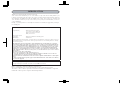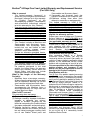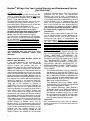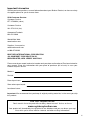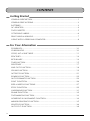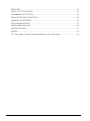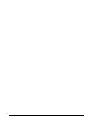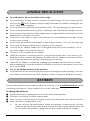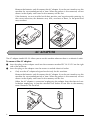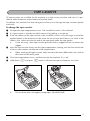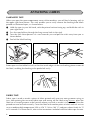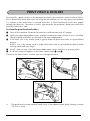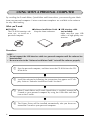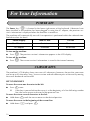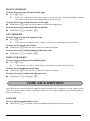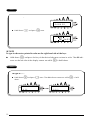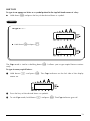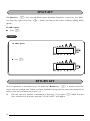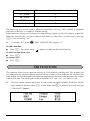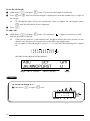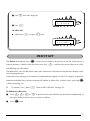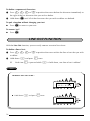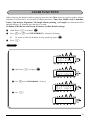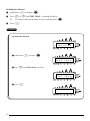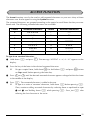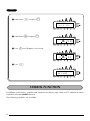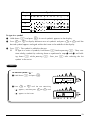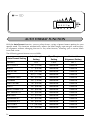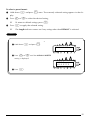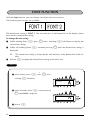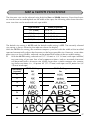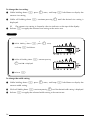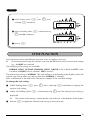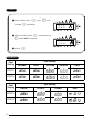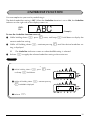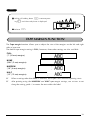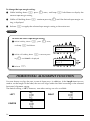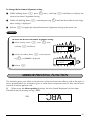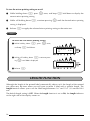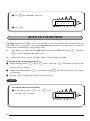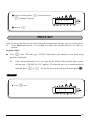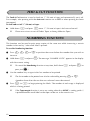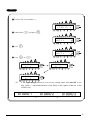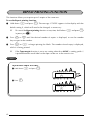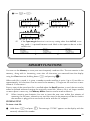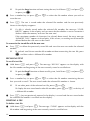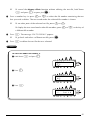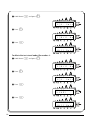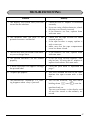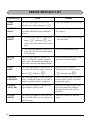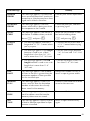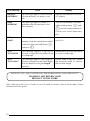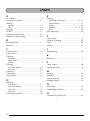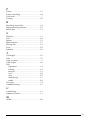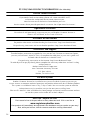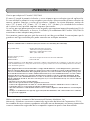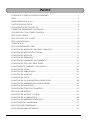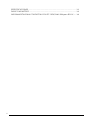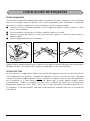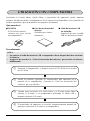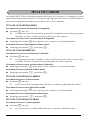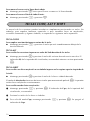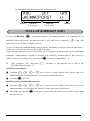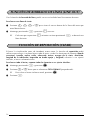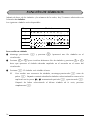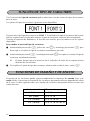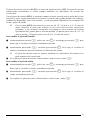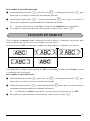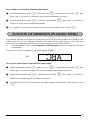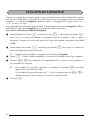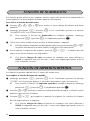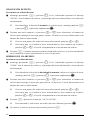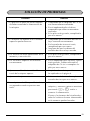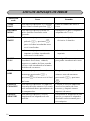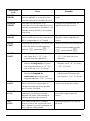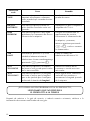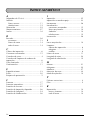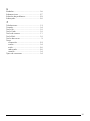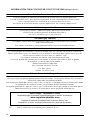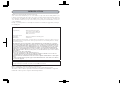1950/1960
Printed in China
LN9956001
• Read this User’s Guide before you start using your P-touch.
• Keep this User’s Guide in a handy place for future reference.
• Antes de usar su equipo por primera vez, lea cuidadosamente esta Guía de Usuario.
• Guarde esta Guía de Usuario para futuras referencias.
USER’S GUIDE
GUÍA DE USUARIO
La página se está cargando...
La página se está cargando...
La página se está cargando...
La página se está cargando...
La página se está cargando...
La página se está cargando...
La página se está cargando...
La página se está cargando...
La página se está cargando...
La página se está cargando...
La página se está cargando...
La página se está cargando...
La página se está cargando...
La página se está cargando...
La página se está cargando...
La página se está cargando...
La página se está cargando...
La página se está cargando...
La página se está cargando...
La página se está cargando...
La página se está cargando...
La página se está cargando...
La página se está cargando...
La página se está cargando...
La página se está cargando...
La página se está cargando...
La página se está cargando...
La página se está cargando...
La página se está cargando...
La página se está cargando...
La página se está cargando...
La página se está cargando...
La página se está cargando...
La página se está cargando...
La página se está cargando...
La página se está cargando...
La página se está cargando...
La página se está cargando...
La página se está cargando...
La página se está cargando...
La página se está cargando...
La página se está cargando...
La página se está cargando...
La página se está cargando...
La página se está cargando...
La página se está cargando...
La página se está cargando...
La página se está cargando...
La página se está cargando...
La página se está cargando...
La página se está cargando...
La página se está cargando...
La página se está cargando...
La página se está cargando...
La página se está cargando...
La página se está cargando...
La página se está cargando...
La página se está cargando...
La página se está cargando...
La página se está cargando...
La página se está cargando...
La página se está cargando...

INTRODUCCIÓN
Gracias por adquirir el P-touch 1950/1960!
El nuevo P-touch le permitirá diseñar y crear etiquetas para cualquier tipo de aplicación.
Su versatilidad le permitirá crear etiquetas personales seleccionando distintos diseños de
marcos, muchos tamaños y estilos de caracteres. Además, los cinco diferentes anchos de
cinta (1/4
″
(6 mm), 3/8
″
(9 mm), 1/2
″
(12 mm) y 3/4
″
(18 mm) y la variedad de los colores
de la cintas le hará posible imprimir etiquetas personales.
Ya no hay por qué preocuparse por tareas urgentes que requieren impresión profesional. En la
oficina, fábrica, laboratorio, o en casa, la calidad y el rendimiento del P-touch 1950/1960 la
convierten en una máquina muy práctica.
Para terminar, puesto que esta guía de usuario le será de gran utilidad, le aconsejamos que la
guarde en un lugar accesible para poder consultar en cualquier momento.
IBM es una marca commercial de International Business Machines, Inc.
Microsoft y Windows son marcas comerciales registradas de Microsoft Corporation, EE.UU.
Los nombres de otros software o productos utilizados en este documento son marcas comerciales
o marcas comerciales registradas de las compañías respectivas que los han desarrollado.
Federal Communications Commission (FCC) Declaration of Conformity (For USA Only)
Responsible Party : Brother International Corporation
100 Somerset Corporate Boulevard
Bridgewater, NJ 08807-0911 USA
TEL : (908) 704-1700
declares that the product
Product Name : Sistema de etiquetado electronico P-touch de Brother
Model Number : PT-1950/1960
complies with Part 15 of the FCC Rules. Operation is subject to the following two conditions: (1) this device may not
cause harmful interference, and (2) this device must accept any interference received,including interference that may
cause undesired operation.
This equipment has been tested and found to comply with the limits for a Class B digital device, pursuant to
Part 15 of the FCC Rules. These limits are designed to provide reasonable protection against harmful interfer-
ence in a residential installation. This equipment generates, uses, and can radiate radio frequency energy and,
if not installed and used in accordance with the instructions, may cause harmful interference to radio commu-
nications. However, there is no guarantee that interference will not occur in a particular installation. If this
equipment does cause harmful interference to radio or television reception, which can be determined by turn-
ing the equipment off and on, the user is encouraged to try to correct the interference by one or more of the fol-
lowing measures:
- Reorient or relocate the receiving antenna
- Increase the separation between the equipment and receiver.
- Connect the equipment into an outlet on a circuit different from that to which the receiver is connected.
- Consult the dealer or an experienced radio/TV technician for help.
- The enclosed interface cable should be used in order to ensure compliance with the limits for a Class B digital
device.
- Changes or modifications not expressly approved by Brother Industries, Ltd. could void the user’s authority
to operate the equipment.
La página se está cargando...
La página se está cargando...

1
●
Para evitar daños, no toque el borde de la cuchilla.
●
Con esta máquina emplee sólo cintas Brother TZ para evitar daños. No emplee cintas que
no tengan la marca . Brother no se hará responsable de problemas o daños
ocasionados por el uso de suministros no autorizados.
●
No tire de la cinta que se alimenta desde la P-touch. Podría dañar el cartucho de cinta.
●
No utilice la máquina en lugares polvorientos, y manténgala alejada de la luz solar
directa y la lluvia.
●
No exponga la máquina a altas temperaturas ni humedad. No la deje nunca en el tablero
de instrumentos ni en la parte trasera de su automóvil.
●
No deje nada que sea de goma o vinyl encima de la máquina durante períodos
prolongados. Podría producir manchas.
●
No limpie la máquina con alcohol ni con otros solventes orgánicos. Emplee solamente un
paño suave y seco.
●
No ponga ningún objeto encima ni dentro de la máquina.
●
Utilice sólo el adaptador de CA (ca) (modelo AD-24) exclusivamente diseñado para esta
máquina. El empleo de otro cancelaría la garantía.
●
No intente desmontar el adaptador de CA (ca).
●
Cuando el equipo no se utilice durante períodos prolongados de tiempo y no sea
necesario conservar los archivos de texto en la memoria, desenchufe el adaptador de CA
(ca), y saque las pilas para evitar fugas de las mismas que podrían ser causa de daños en
la máquina.
●
Cuando el adaptador de CA (ca) esté enchufado en el equipo, si se desenchufa el
adaptador de la toma de CA (ca) se correrá el riesgo de perder todos los archivos de texto
de la memoria, aunque las pilas estén insertadas.
●
Este equipo utiliza, utilice seis pilas alcalinas o de manganeso de tamaño AA.
●
Si las pilas no estan instaladas con sus polos positivo y negativo orientados en la
dirección correcta, podran producirse fugas en ellas, recalentarse o reventar, o la cabeza
de impresion podrá recalentarse.
CUIDADOS Y PRECAUCIONES GENERALES

2
Esta máquina portátil puede utilizarse en cualquier lugar instalando seis (6)
pilas alcalinas AA
.
Cuando cambie las pilas, reemplace siempre las seis pilas al mismo tiempo.
Para cambiar las pilas:
1
Extraiga la cubierta del compartimiento de las pilas de la parte posterior de la máquina.
2
Si ya hay pilas instaladas, extráigalas.
3
Inserte seis pilas alcalinas AA nuevas, asegurándose de que sus polos queden orientados
en la dirección correcta.
4
Coloque la cubierta del compartimiento de las pilas.
☞
Asegúrese de insertar las pilas nuevas antes de que transcurran cinco minutos
desde que se extraen las pilas gastadas, porque de lo contrario el texto que se
visualiza en la pantalla y los archivos de texto almacenados en la memoria se
perderían (a menos que la máquina esté enchufada a una toma de CA (ca) con el
adaptador de CA (ca)).
Si las pilas no están instaladas con sus polos positivo y negativo orientados en la
dirección correcta, podrán producirse fugas en ellas, recalentarse o reventar, o la
cabeza de impresión podrá recalentarse.
PILAS

3
El adaptador de CA (ca) (modelo AD-24) le permite emplear esta máquina siempre que
disponga de una toma de corriente eléctrica.
Para conectar el adaptador de CA (ca):
1
Inserte el conector del adaptador que tiene la marca DC IN 9-9.5V al lado derecho de la
máquina.
2
Inserte la clavija del adaptador de CA (ca) en la toma de corriente más cercana.
☞
Emplee sólo el adaptador de CA (ca) diseñado exclusivamente para esta máquina.
Extraiga las pilas y desconecte el adaptador de CA (ca) si no se propone utilizar el
equipo durante períodos de tiempo prolongados. Cuando se desconecta la
alimentación, se pierden el texto que se muestra en la pantalla y el que está
almacenado en la memoria.
Cuando el adaptador de CA (ca) esté enchufado en la máquina, si se desenchufa el
adaptador de la toma de CA (ca) se correrá el riesgo de perder todos los archivos de
texto de la memoria, aunque las pilas estén insertadas.
ADAPTADOR DE CA (ca)

4
Sin embargo, para esta máquina hay disponible una amplia gama de cintas TZ de distintos
colores y tamaños. Es posible crear etiquetas diferentes codificadas por colores o tamaños.
Además, este equipo ha sido diseñado para permitirle cambiar los cartuchos de cinta rápida y
fácilmente.
Para cambiar el cartucho de cinta:
1
Levante la cubierta del compartimiento de la cinta para abrirla. Se libera también
entonces el cartucho instalado.
2
Si ya hay un cartucho instalado, extráigalo tirando del mismo recto hacia arriba.
3
Si la cinta entintada del cartucho que quiere instalar está floja, bobine la rueda dentada
en el sentido de la flecha indicada en el cartucho utilizando su dedo hasta tensar la cinta.
Además, cerciórese de que el extremo de la cinta esté debajo de las guías de la misma.
☞
Si está utilizando un cartucho de cinta nuevo provisto de retén, cerciórese de
extraer éste.
4
Inserte firmemente el cartucho de cinta en el compartimiento de la cinta asegurándose de
que toda la parte posterior del cartucho está en contacto con la inferior del
compartimiento.
☞
Cuando inserte el cartucho de cinta, asegúrese de que la cinta interior no esté
enganchada en la esquina de la guía metálica.
5
Cierre la cubierta del compartimiento y conecte la alimentación de la máquina si estaba
desconectada.
6
Mantenga pulsada
c
y presione
_
una vez para que la cinta avance y así quede
con la tensión óptima.
☞
Esta máquina no es compatible con cintas de sellos (SK-MB/SH-MB).
CARTUCHOS DE CINTA

5
CINTA LAMINADA
Cuando abra la tapa del compartimiento de la cinta de la máquina, encontrará una varilla con
letras en la esquina superior derecha. Esta varilla le permite quitar fácilmente el papel del
dorso de las etiquetas impresas en cintas laminadas, como se muestra abajo.
1
Tome la cinta con la mano izquierda, con la superficie impresa arriba, y tome la varilla
con la mano derecha.
2
Pase la mitad de la cinta por el orificio estrecho largo de la varilla.
3
Gire tres cuartos de vuelta la varilla hacia usted y separe la varilla de usted como se
muestra abajo.
4
Quite el papel del dorso de la etiqueta.
Algunas cintas pueden plegarse por la mitad con lo que los bordes interiores de las dos piezas
de papel del dorso se separan de la etiqueta, pudiéndolas sacar con facilidad.
CINTAS DE TELA
La cinta de tela se emplea para adherir un trozo de tela impresa con el texto en la prendar de
vestir empleando una plancha. Después de imprimir el texto en la cinta de tela y de haber
cortado la etiqueta empleando unas tijeras
, coloque la etiqueta sobre una prenda planchada
en la posición el la que desee ponerla de modo que el texto impreso pueda leerse
correctamente. Cubra la etiqueta con otra tela y emplee un ajuste de la plancha de
temperatura medio-alta (320 a 356˚F (160 a 180 ˚C)) para presionar con firmeza durante 15 a
30 segundos. Para más detalles, consulte las instrucciones suministradas con el cartucho de
cinta de tela.
COLOCACIÓN DE ETIQUETAS
GH
ABCDEF
ABCDEF

6
De vez en cuando, el polvo se adhieren a la cabeza de impresión y a los rodillos del el
equipo. Suele suceder cuando se emplea la unidad en exteriores o en lugares con mucho
polvo. Si alguna parte de la cabeza térmica de impresión está cubierta de polvo, es posible
que aparezca una franja horizontal negra por el texto de la etiqueta.
Por lo tanto, al igual que con las grabadoras de cintas, la cabeza del equipo deberá limpiarse
de vez en cuando.
Para limpiar la cabeza de impresión y los rodillos:
1
Abra la cubierta del compartimiento de la cinta, extraiga el cartucho, si está dentro.
Extraiga las pilas y desconecte el adaptador de CA (ca).
2 Abra la cubierta del compartimiento de la cinta, extraiga el cartucho, si está dentro. La
cabeza de impresión y los rodillos están situados dentro del compartimiento de la cinta.
3 Cabeza de impresión: Emplee un palillo con punta de algodón seco para frotar con
cuidado la cabeza de impresión con movimiento hacia arriba y abajo.
Rodillos: Emplee un palillo con punta de algodón seco para frotar cada rodillo con
movimiento hacia arriba y abajo mientras los gira con el dedo.
4 Instale un cartucho de cinta, cierre la cubierta del compartimiento de la cinta, y después
pruebe de nuevo la impresión.
5 Si todavía aparece una franja blanco en la etiqueta, repita los pasos 3 y 4.
Si no funciona nada de lo de arriba, póngase en contacto con el representante de servicio.
☞ La cabeza de impresión se podrá limpiar más fácilmente empleando el cartucho de
limpieza de la cabezas de impresión opcional (TZ-CL4).
CABEZA DE IMPRESIÓN Y RODILLOS
Cabeza de impresión
Cabeza de impresión
Cabeza de impresión
Rodillos
Palillo de cabeza
de algodón

7
Instalando el P-touch Editor, Quick Editor y controlador de impresora, podrá imprimir
etiquetas fácilmente desde su computadora. En el software hay disponibles varias plantillas de
formato automático para que pueda crear etiquetas fácilmente.
Qué necesitará:
Procedimiento:
NOTA:
• No conecte el cable de interface USB a computadora hasta después de haber instalado
el software.
• Asegúrese de consultar la “Guía de instalación del software” para instalar el software
debidamente.
UTILIZACIÓN CON COMPUTADORA
■ CD-ROM
El CD-ROM contiene
software, etc., para instalar
en computadora.
■ Guía de instalación del
software
Guárdela para futuras
referencias.
■ Cable de interface USB
(no incluido)
Asegúrese de que su cable
USB sea de buena calidad.
1 Encienda la computadora, y después inserte el CD-ROM en la unidad
de CD-ROM.
2 Instale el software siguiendo las instrucciones que aparecen en la
pantalla de la computadora. Consulte la “Guía de instalación del
software” para ver detalles.
3 Cuando estén instalados el P-touch Editor y el P-touch Quick Editor,
conecte la P-touch a su computadora utilizando el cable USB y
después encienda la P-touch.
4 El controlador de impresora se instalará automáticamente después de
que haya conectado la P-touch a su computadora.

8
Notas sobre la utilización con computadora
● Cuando esté conectada a computadora, la máquina se apagará automáticamente si no se
realiza ninguna operación durante 60 minutos.
● La longitud de la etiqueta puede ajustarse hasta 12,2” (310 mm) de largo.
Acerca del modo de impresión CHAIN:
Cuando desee imprimir etiquetas continuamente, podrá reducir el tamaño de los márgenes
entre ellas seleccionando la opción “Chain Printing” en la computadora. La función de corte
automático se desactivará en el modo de impresión en cadena, por lo que necesitará pulsar
c + _ cuando quiera cortar la cinta al final.
☞ Para cortar cintas de tela o cintas de adhesivo fuerte utilice unas tijeras.
Requisitos del sistema:
Compruebe que la configuración de su sistema cumple los siguientes requisitos.
● Sistema operativo: Preinstalado con Microsoft
®
Windows
®
98, 98SE, Me, 2000 Pro,
XP Pro o XP Home
● Memoria: 64 MB o más
● Espacio libre en disco duro: 50 MB o más
● Interface: USB 1.1 o especificación posterior
● Pantalla: 800 × 600 puntos (SVGA / Mayor resolución o tarjeta de gráficos con mayor
resolución)
● Otros: Unidad de CD-ROM para la instalación

9
La pantalla de LCD de esta máquina muestra dos líneas de 9 caracteres; sin embargo, el texto
que usted diseñe puede tener hasta 99 caracteres de longitud. Podrá revisar y editar diferentes
partes de la izquierda moviendo el cursor hacia atrás y hacia adelante.
TECLA DE CURSOR IZQUIERDA
Para mover el cursor un carácter hacia la izquierda:
● Presione f una vez.
☞ Si se presiona esta tecla cuando el cursor esté al comienzo de una línea que sigue a
otra línea, el cursor se moverá hasta el final de la línea anterior.
Para mover el cursor varios caracteres hacia la izquierda:
● Mantenga presionado f hasta que el cursor se mueva a la posición deseada.
Para mover el cursor al principio de la línea actual:
● Mantenga presionado c y presione f.
TECLA DE CURSOR DERECHA
Para mover el cursor un carácter hacia la derecha:
● Presione w una vez.
☞ Si se presiona esta tecla cuando el cursor esté al final de una línea a la que sigue
otra línea, el cursor se moverá hasta el principio de la línea siguiente.
Para mover el cursor varios caracteres hacia la derecha:
● Mantenga presionado w hasta que el cursor se mueva a la posición deseada.
Para mover el cursor al final de la línea actual:
● Mantenga presionado c y presione w.
TECLA DE CURSOR HACIA ARRIBA
Para mover el cursor a la línea anterior:
● Presione h una vez.
☞ Si el cursor está en la primera línea del texto, se moverá al principio de la línea.
Para mover el cursor varias líneas hacia arriba:
● Mantenga presionado
h
hasta que el cursor se mueva a la línea deseada.
Para mover el cursor al principio de todo el texto:
● Mantenga presionado c y presione h.
TECLA DE CURSOR HACIA ABAJO
Para mover el cursor a la línea siguiente:
● Presione e una vez.
☞ Si el cursor está en la última línea del texto, se moverá al final de la línea.
TECLA DE CURSOR

10
Para mover el cursor varias líneas hacia abajo:
● Mantenga presionado
e
hasta que el cursor se mueva a la línea deseada.
Para mover el cursor al final de todo el texto:
● Mantenga presionado c y presione e.
La mayoría de los caracteres pueden introducirse simplemente presionando sus teclas. Sin
embargo, para emplear funciones especiales o para introducir letras en mayúsculas,
caracteres acentuados y algunos símbolos, se requieren las siguientes teclas especiales.
TECLA CODE
Para emplear una función impresa encima de la tecla:
● Mantenga presionado c y presione la tecla que está inmediatamente debajo de la
función deseada.
TECLA ALT
Para escribir los caracteres impresos en color del lado derecho de las teclas:
● Mantenga presionado a y presione la tecla del carácter deseado escrita en color. El
indicador Alt, de la izquierda del visualizador, se encenderá mientras se tiene presionado
a.
TECLA SHIFT
Para escribir una letra mayúscula o un símbolo impreso en la esquina superior izquierda de
la tecla:
● Mantenga presionado s y presione la tecla de la letra o símbolo deseado.
El modo de Mayúsculas funciona de forma similar que manteniendo pulsada s. Le permite
teclear letras mayúsculas continuamente.
Para escribir muchas letras mayúsculas:
1 Mantenga presionado c y presione s. El indicador de Caps, de la izquierda del
visualizador, se encenderá.
2 Presione las teclas de las letras o símbolos.
3 Para salir del modo Caps, mantenga presionado c y presione s. Se apagará el
indicador de Caps.
TECLAS CODE, ALT Y SHIFT

11
Al igual que en una máquina de escribir o procesador de texto, la tecla de Retorno ( r )
de esta máquina se emplea para poner fin a una línea de texto y empezar otra. Cuando haya
terminado de introducir una línea, presione la tecla de retorno para hacer una línea nueva y
mover al cursor a la misma.
☞ El texto solamente puede contener un máximo de cinco líneas. Si presiona r
cuando ya existan cinco líneas, aparecerá el mensaje de error “5 LINE LIMIT!”.
La tecla de retorno también podrá utilizarse para seleccionar un objeto de una lista (p. ej.,
añadir un símbolo o un carácter acentuado al texto) o para aplicar un ajuste seleccionado.
Es posible que aparezcan en el visualizador de LCD algunas preguntas para que confirme un
comando, especialmente cuando la función que usted ha seleccionado es para borrar o
afectar archivos. En estos casos, si presiona r es como si respondiera “sí”.
☞ Para contestar “no”, presione *. Consulte la descripción de la TECLA DE BORRADO
(DEL) de la página 13.
Anchos de cinta Número máximo de líneas que pueden imprimirse
1/4” (6 mm) 2
3/8” (9 mm) 2
1/2” (12 mm) 3
3/4” (18 mm) 5
TECLA DE RETORNO

12
Esta función le permitirá separar secciones de una línea de texto añadiendo tabulaciones.
Esto le permitirá crear columnas perfectamente alineadas sin tener que introducir varios
espacios. Todas las tabulaciones tendrán la misma longitud y se medirán desde el comienzo
de la línea, o de la tabulación anterior, si es que existe. La longitud de las tabulaciones podrá
ajustarse entre 0,0” y 11,8” (0,0 y 30,0 cm).
☞ El texto no podrá contener más de 50 tabulaciones. Si ya se ha añadido el número
máximo de tabulaciones al texto, cuando se mantenga presionada c y se presione
Q, aparecerá el mensaje de error “TAB LIMIT!”
Para ajustar la longitud de las tabulaciones:
1 Mantenga pulsada c y presione W una vez. Se visualizará la longitud de
tabulación actual.
2 Presione h o e hasta que se visualice la longitud deseada, o utilice las teclas
numéricas para introducir la longitud.
☞ Para cambiar las unidades (pulgadas o centímetros) utilizadas para la indicación de
la longitud de las tabulaciones, presione M hasta que se visualicen las unidades
deseadas.
3 Presione r.
Para añadir una tabulación:
● Mantenga pulsada c y presione una vezQ La marca de tabulación ( ) aparecerá
en el texto para indicar la posición de la tabulación.
☞ Si el texto delante de una tabulación sobrepasa el punto en el que tiene que
comenzar la sección siguiente de texto, tal texto comenzará en la siguiente
posición de tabulación.
Por ejemplo, si la longitud está ajustada a 1,2” (3,0 cm) y escribe el texto siguiente:
TABULACIÓN
2:
JKLMNOPQRST U
1:
ABC DEF GHI

13
Se imprimirá la etiqueta mostrada a continuación.
La tecla de Borrado ( * ) le permite eliminar caracteres situados a la izquierda de la
posición actual del cursor. Se diferencia de la tecla del cursor izquierda ( f ) que sólo
mueve el cursor sin borrar ningún carácter.
La tecla de borrado también puede utilizarse para abandonar la mayor parte de funciones y
volver a la visualización anterior sin cambiar el texto.
Es posible que aparezcan en el visualizador de LCD algunas preguntas para que confirme un
comando, especialmente cuando la función que usted ha seleccionado es para borrar o
afectar archivos. En estos casos, si presiona * es como si respondiera “sí”.
☞ Para contestar “no”, presione r. Consulte la descripción de la TECLA DE
RETORNO de la página 11.
Para borrar un carácter:
1 Presione f, w, h o e para situar el cursor debajo del carácter que está
inmediatamente a la derecha del carácter que usted desea borrar.
2 Presione * una vez.
Para borrar una secuencia de caracteres:
1 Presione f, w, h o e para situar el cursor debajo del carácter que está
inmediatamente a la derecha del último carácter que usted desea borrar.
2 Mantenga presionado * hasta que se hayan borrado todos los caracteres que usted
deseaba borrar.
Margen
Tabulación
(1,2” (3,0 cm))
Tabulación
(1,2” (3,0 cm))
Margen
TECLA DE BORRADO (DEL)

14
Con la función de borrado de línea, podrá sacar con facilidad una línea entera de texto.
Para borrar una línea de texto:
1 Presione f, w, h o e para situar el cursor dentro de la línea del texto que
usted desee borrar.
2 Mantenga presionado c y presione 0 una vez.
☞ Cada vez que se presione 0 mientras se tiene presionado c, se borrará una
línea de texto.
Si borra la visualización antes de introducir nuevo texto, la función de reposición podrá
utilizarse para elegir si se desea borrar todo el texto, y todas las funciones de formato (tipo de
caracteres, tamaño, ancho, estilo, subrayado, marco, margen de la cinta, alineación,
longitud de la tabulación, impresión en modo espejo y longitud) volverán a sus ajustes
iniciales, o borrar solamente texto.
Para borrar todo el texto y reponer todos los formatos a sus ajustes iniciales:
1 Mantenga presionado c y presione *.
2 Presione h o e hasta que se seleccione TXT&FORMAT (parpadeando).
☞ Para volver al texto sin borrar nada, presione *.
3 Presione r.
FUNCIÓN DE BORRADO DE LÍNEA (LINE OUT)
FUNCIÓN DE REPOSICIÓN (CLEAR)

15
La función de Acentos también se puede utilizar para añadir caracteres acentuados a su texto.
Muchos de estos caracteres también se pueden escribir utilizando la función de Símbolos.
Los caracteres acentuados se agrupan de acuerdo con la letra mayúscula o minúscula con la
que se combinan. Hay disponibles los siguientes caracteres acentuados:
Para escribir un carácter acentuado:
1 Mantenga presionado c y presione A. Aparecerá el mensaje “ACCENT a - u / A -
U?” en el visualizador.
2 Presione la tecla de la letra acentuada deseada.
☞ Para escribir una letra mayúscula, mantenga pulsada s (o mantenga pulsada
c y presione s para pasar al modo de mayúsculas) antes de pulsar la tecla
de la letra.
3 Presione f o w hasta que aparezca el carácter acentuado deseado ampliado dentro
del recuadro en el centro del visualizador.
4 Presione r. El carácter acentuado será añadido al texto.
☞ Para escribir una secuencia de caracteres acentuados, mantenga presionada c
antes de pulsar r. Después continúe añadiendo caracteres acentuados
seleccionándolos como se ha explicado en los pasos
2
y
3
, manteniendo pulsada
c y presionandor. Después de haber seleccionado el último carácter de la
serie, presione simplemente r.
Letras Caracteres acentuados Letras Caracteres acentuados
a à á ä â ã æ I Í Ï Î
A À Á Ä Â Ã Æ n ñ
c ç N Ñ
C Ç o ó ö ô õ
e è é ë ê e˜ O Ó Ö Ô Õ
E È É Ë Ê Eu ù ú ü û
i í ï î U Ù Ú Ü Û
FUNCIÓN DE ACENTOS
˜

16
Además de letras, de los símbolos y los números de las teclas, hay 53 marcas adicionales con
la función de símbolos.
Los siguientes símbolos están disponibles:
Para escribir un símbolo:
1 Mantenga presionado c y presione a. Aparecerá una fila símbolos en el
visualizador.
2 Presione h o e para visualizar diferentes filas de símbolos y presione f o w
hasta que aparezca el símbolo deseado ampliado en el recuadro en el centro del
visualizador.
3 Presione r. El símbolo será añadido al texto.
☞ Para escribir una secuencia de símbolos, mantenga presionada c antes de
pulsar r. Después continúe añadiendo símbolos seleccionándolos como se ha
explicado en los pasos
2
y
3
, manteniendo pulsada c y presionando r.
Después de haber seleccionado el último símbolo de la serie, presione
simplemente r.
Grupo Símbolos
1 ÜÆæà ã e˜Õõ °
2+×÷= §
23
234
[]
3
4
5
FUNCIÓN DE SÍMBOLOS
˜
E
TM
☞
☞
R C
♥ ★

17
Con la función de formato automático, podrá seleccionar gran variedad de formatos
preajustados adecuados para su necesidad específica. Esta función ajustará automáticamente
la longitud de la etiqueta y los márgenes de la cinta sin cambiar el texto ni ningún otro
formato, permitiéndole crear etiquetas con mayor rapidez y facilidad.
Los formatos preajustados son los siguientes:
Para seleccionar un formato preajustado:
1 Mantenga pulsada c y presione una vez Y. El ajuste actualmente seleccionado
aparecerá en el visualizador.
2 Pulse h o e para seleccionar el ajuste deseado.
☞ El ajuste predeterminado (DEFAULT) podrá seleccionarse presionando _.
3 Presione r para aplicar el ajuste seleccionado.
☞ El indicador de longitud se encenderá cuando seleccione un ajuste que no sea
DEFAULT.
Ajuste de formato
automático
Ajuste de longitud
de la etiqueta
Ajuste del margen
de la cinta
Ajuste de la alineación
horizontal
DEFAULT OFF FULL LEFT
3,5"FLOPPY 2,8" (7,0 cm) NARROW CENTER
miniDV 1,7" (4,3 cm) NARROW CENTER
VHS SPINE 5,5" (14,0 cm) NARROW CENTER
VHS 3,0" (7,7 cm) NARROW CENTER
VCR8mm CASE 3,6" (9,2 cm) NARROW CENTER
VCR8mm 2,9" (7,3 cm) NARROW CENTER
VHS-C SPINE 1,8" (4,5 cm) NARROW CENTER
VHS-C 2,3" (5,8 cm) NARROW CENTER
AUDIO CASSETTE 3,5" (8,9 cm) NARROW CENTER
DAT CASSETTE 2,2" (5,6 cm) NARROW CENTER
MINI DISK 2,0" (5,2 cm) NARROW CENTER
ORGANISER L 3,2" (8,2 cm) NARROW CENTER
ORGANISER S 2,6" (6,5 cm) NARROW CENTER
FILE LONG 7,2" (18,3 cm) NARROW CENTER
FILE SHORT 3,7" (9,4 cm) NARROW CENTER
FUNCIÓN DE FORMATO AUTOMÁTICO

18
Con la función del tipo de caracteres podrá seleccionar uno de cuatro de tipos de caracteres
para su texto.
Los ajustes de tipos de caracteres siguientes están disponibles:
El ajuste inicial del tipo de caracteres es FONT 1. El indicador de tipo de caracteres de la parte
inferior izquierda del visualizador muestra el tipo de caracteres seleccionado actualmente.
Consulte el apartado de Referencia, al final de esta sección, para ver muestras de los ajustes
disponibles.
Para cambiar el ajuste del tipo de caracteres:
1 Manteniendo presionada c, pulse una vez 1, y mantenga presionada c para
hacer que se visualice el tipo de caracteres actualmente ajustado.
2 Manteniendo presionada c, continúe presionando 1 hasta que se visualice el tipo de
caracteres actualmente ajustado.
☞ El ajuste de tipo actual se mostrará en el indicador de estilo de la esquina inferior
derecha del visualizador.
3 Para aplicar el ajuste de tipo de caracteres seleccionado a todo el texto, suelte c.
El tamaño de los caracteres puede ajustarse empleando las funciones de tamaño (Size) y de
ancho (Wide). Puesto que el tamaño de los caracteres que puede utilizarse depende del ancho
de la cinta, la tabla siguiente indica los tamaños de caracteres que pueden utilizarse con cada
ancho de cinta.
Anchos de cinta Tamaños (en puntos)
1/4" (6 mm) 6, 9, 12
3/8" (9 mm) 6, 9, 12, 18
1/2" (12 mm) 6, 9, 12, 18, 24
3/4" (18 mm) 6, 9, 12, 18, 24, 36, 42
FUNCIÓN DE TIPO DE CARACTERES
FUNCIONES DE TAMAÑO Y DE ANCHO

19
El ajuste de tamaño inicial es AUTO y el ajuste de ancho inicial es OFF. El ajuste de tamaño
seleccionado actualmente se indica siempre mediante los indicadores de encima del
visualizador.
Con el ajuste de tamaño AUTO, la máquina compara el texto ajustado con el ancho de la cinta
instalada y ajusta automáticamente los caracteres al tamaño más grande posible. Sin embargo,
también hay disponibles otros siete tamaños, y cada uno puede imprimirse con cualquiera de
los dos ajustes de ancho.
☞ Con el ajuste AUTO seleccionado y una cinta de 1/2" (12 mm) o, 3/4" (18 mm) de
ancho instalada, el texto que consista en una sola línea de letras mayúsculas
solamente (y sin caracteres acentuados) será impreso con un tamaño de carácter
ligeramente más grande que el máximo posible (29 puntos para cinta de 1/2" (12
mm) de ancho, y 52 puntos para cinta de 3/4" (18 mm) de ancho).
Para cambiar el ajuste del tamaño:
1 Manteniendo presionada c, pulse una vez 2, y mantenga presionada c para
hacer que se visualice el tamaño actualmente ajustado.
2 Manteniendo presionada c, continúe presionando 2 hasta que se visualice el
tamaño actualmente ajustado mediante el indicador del mismo.
☞ El ajuste de tamaño actual se muestra mediante los indicadores de tamaño en la
parte superior del visualizador.
3 Para aplicar el ajuste de tamaño seleccionado a todo el texto, suelte c.
Para cambiar el ajuste de ancho:
1 Manteniendo presionada c, pulse una vez 3, y mantenga presionada c para
hacer que se visualice el ancho actualmente ajustado.
2
Manteniendo presionada c, continúe presionando 3 hasta que se visualice el
ancho actualmente ajustado.
3 Para aplicar el ajuste de ancho seleccionado a todo el texto, suelte c.

20
Podrá seleccionar entre nueve estilos de caracteres distintos que podrá aplicar a su texto.
☞ Los caracteres que se imprimen utilizando los tamaños más pequeños pueden resultar
difíciles de leer si se seleccionan ciertos ajustes de estilos (por ejemplo, (I+SHAD).
Hay disponibles los siguientes ajustes de estilos:
NORMAL, BOLD (negrilla), OUTLINE (perfilado), SHADOW (sombreado),
ITALIC (cursiva), I+BOLD (cursiva y negrilla), I+OUTL (cursiva y perfilado),
I+SHAD (cursiva y sombreado), VERT (vertical),
El ajuste de estilo inicial es NORMAL. El indicador de estilo de la parte inferior del
visualizador muestra el ajuste de estilo actual cuando se selecciona cualquier ajuste diferente
a NORMAL.
Consulte el apartado de Referencia, al final de esta sección, para ver muestras de los ajustes
disponibles.
Para cambiar el ajuste del estilo:
1 Manteniendo presionada c, pulse una vez 4, y mantenga presionada c para
hacer que se visualice el estilo actualmente ajustado.
2 Manteniendo presionada c, continúe presionando 4 hasta que se visualice el
estilo actualmente ajustado mediante el indicador del mismo.
☞ El ajuste de estilo actual se mostrará en el indicador de estilo de la esquina inferior
derecha del visualizador.
3 Para aplicar el ajuste de estilo seleccionado a todo el texto, suelte c.
Podrá acentuar el texto subrayándolo.
El ajuste de subrayado predeterminado es OFF. Cuando la función de Subrayado sea ajustada
en ON, se encenderá el indicador de subrayado Underline en la parte inferior derecha del
visualizador.
UNDL
ON
(Ejemplo)
FUNCIÓN DE ESTILO
FUNCIÓN DE SUBRAYADO

21
Para cambiar el ajuste del subrayado:
1 Manteniendo presionada c, pulse una vez 5, y mantenga presionada c para
hacer que se visualice el subrayado actualmente ajustado.
2 Manteniendo presionada c, continúe presionando 5 hasta que se visualice el
subrayado actualmente ajustado mediante el indicador del mismo.
☞ Cuando seleccione el ajuste ON, el indicador de Underline se en encenderá.
3 Para aplicar el ajuste de subrayado seleccionado a todo el texto, suelte c.
Con la función de marcos, podrá seleccionar diversos marcos y funciones destacadas para
hacer un diseño más decorativo o una etiqueta con más énfasis
El ajuste inicial es OFF; sin embargo, también hay disponibles los siguientes seis ajustes.
Si se selecciona cualquier ajuste que no sea OFF, se encenderá el indicador de Frame, situado
a la derecha del visualizador.
Para cambiar el ajuste del marco:
1 Manteniendo presionada c, pulse una vez 6, y mantenga presionada c para
hacer que se visualice el marco actualmente ajustado.
2 Manteniendo presionada c, continúe presionando 6 hasta que se visualice el marco
actualmente ajustado mediante el indicador del mismo.
☞ El indicador de Frame se enciende si se selectiona un ajuste que no sea OFF.
3 Para aplicar el ajuste de marco seleccionado a todo el texto, suelte c.
FUNCIÓN DE MARCOS

22
La función de margen cinta le permite ajustar el tamaño de los márgenes de los lados
izquierdo y derecho del texto.
El ajuste inicial de margen cinta es FULL, aunque hay también disponibles otros tres ajustes.
☞ Cuando seleccione otro ajuste diferente a FULL, avanzará cinta extra antes de iniciarse
la impresión.
☞ Después de imprimir utilizando los ajustes de margen de cinta NARROW y HALF,
utilice unas tijeras para cortar a lo largo de la guía de corte (:) para centrar el texto en la
etiqueta.
Para cambiar el ajuste de la cinta:
1 Manteniendo presionada c, pulse una vez E, y mantenga presionada c para
hacer que se visualice la cinta actualmente ajustada.
2 Manteniendo presionada c, continúe presionando E hasta que se visualice la cinta
actualmente ajustada.
3 Para aplicar el ajuste de la cinta seleccionado a todo el texto, suelte c.
Podrá elegir alinear texto en una de las tres formas disponibles. Además, si utilizó la función
de longitud para ajustar la longitud de la etiqueta, los texto se alinearán dentro de la etiqueta
de acuerdo con el ajuste de alineación horizontal seleccionado.
El ajuste inicial es LEFT; sin embargo, también hay disponibles otros dos ajustes.
FULL (márgenes de 1" (24 mm)) NARROW (márgenes de 1/6" (4 mm))
NONE (márgenes de 5/64" (2 mm)) HALF (márgenes de 1/2" (12 mm))
LEFT RIGHT
CENTER
FUNCIÓN DE CINTA
FUNCIÓN DE LA ALINEACIÓN HORIZONTAL

23
Para cambiar el ajuste de la alineación horizontal:
1 Manteniendo presionada c, pulse una vez R, y mantenga presionada c para
hacer que se visualice la alineación horizontal actualmente ajustada.
2 Manteniendo presionada c, continúe presionando R hasta que se visualice la
alineación horizontal actualmente ajustada.
3 Para aplicar el ajuste de la alineación seleccionado a todo el texto, suelte c.
Esta función imprime su etiqueta de modo que el texto de la misma puede leerse desde el lado
adhesivo de la cinta. Si se adhieren etiquetas con impresión en modo espejo a un vidrio, o en
otro material transparente, podrán leerse correctamente desde el lado opuesto.
☞ Cuando emplee la función de impresión en modo espejo, el texto se imprimirá en cinta
transparente.
El ajuste inicial para la impresión en mode espejo es OFF.
Para activar o desactivar la impresión en mode espejo:
1 Manteniendo presionada c, pulse una vez p, y mantenga presionada c para
hacer que se visualice la impresión en modo espejo actualmente ajustada.
2 Manteniendo presionada c, continúe presionando p hasta que se visualice la
impresión en modo espejo actualmente ajustada.
3 Para aplicar el ajuste de la impresión en modo espejo seleccionado a todo el texto, suelte
c.
ON
FUNCIÓN DE IMPRESIÓN EN MODO ESPEJO

24
Aunque la longitud de la etiqueta impresa ajusta automáticamente dicha longitud de acuerdo
con el texto introducido, es posible que usted desee hacer una etiqueta con una longitud
específica. La función de longitud le permitirá ajustar la longitud de la etiqueta entre 1,6” y
11,8” (4,0 cm y 30,0 cm).
El ajuste predeterminado de longitud es OFF. Cuando ponga la función de longitud en ON, se
encenderá el indicador de longitud de la parte derecha del visualizador.
Para activar y desactivar la función de longitud:
1 Manteniendo presionada c, presione una vez T, y mantenga presionada c
hasta que se visualice brevemente la longitud actual de la etiqueta (texto y ambos
márgenes). Después el visualizador mostrará el ajuste de longitud de etiqueta actual (ON
u OFF).
2 Manteniendo presionada c, continúe presionando T hasta que se visualice el
ajuste de longitud de etiqueta deseado.
☞ Cuando seleccione ON, se encenderá el indicador de longitud.
3 Suelte c. Si había seleccionado ON, se visualizará la longitud actual de la etiqueta.
4 Presione h o e para seleccionar la longitud deseada, o utilice las teclas numéricas
para introducir la longitud.
☞ Para cambiar las unidades (pulgadas o centímetros), presione M hasta que
aparezcan las unidades deseadas.
Para cambiar la longitud en pasos de 1” (1,0 cm), mantenga pulsada h o e, y
después presione la tecla cuando se visualice el ajuste deseado.
5 Presione r.
FUNCIÓN DE LONGITUD

25
La función de Corte automático le permite ajustar si la máquina va a cortar automáticamente
o no cada etiqueta después de imprimirla. Active la función de corte automático antes de
empezar a imprimir para cortar automáticamente las etiquetas después de imprimirlas.
☞ Después de imprimir una etiqueta con la función de Corte automático ajustada en OFF,
mantenga presionada c y presione _ una vez para avanzar la cinta, y después
córtela.
☞ Para cortar cintas de tela o cintas de adhesivo fuerte utilice unas tijeras.
Para activar o desactivar la función de corte automático:
1 Mientras mantiene presionada c, presione una vez Z y mantenga presionada
c para visualizar al ajuste de corte automático actual.
2 Mientras mantiene presionada c, continúe presionando Z hasta que se visualice
el ajuste de corte automático deseado.
3 Suelte c para aplicar el ajuste de corte automático seleccionado.
Después de haber introducido su texto y de haber elegidos los ajustes de formato deseados,
podrá imprimir.
☞ Si la función de corte automático está activada (ON), la etiqueta se cortará
automáticamente después de haberse impreso.
Para imprimir una etiqueta:
● Presione p una vez. Se visualizarán “COPIES” y el número de la etiqueta que esté
imprimiéndose.
☞ Si el tamaño de caracteres seleccionado es demasiado grande para el ancho del
cartucho de cinta instalado, aparecerá el mensaje “CHR SIZE AUTO?”. Para
permitir que el tamaño de texto se ajuste automáticamente, presione p o r.
Para impedir que el tamaño de texto sea cambiado, presione *.
La función de avance y corte se utiliza para hacer que la cinta avance 1” (24 mm) y se corte
automáticamente, por ejemplo después de haber impreso con la función de corte automático
desactivada (OFF) o cuando se haya interrumpido la impresión.
Para hacer que la cinta avance 1” (24 mm):
● Mantenga pulsada c y presione _ una vez. La cinta avanzará 1” (24 mm) y se
cortará.
☞ Para cortar cintas de tela o cintas de adhesivo fuerte utilice unas tijeras.
FUNCIÓN DE CORTE AUTOMÁTICO
TECLA DE IMPRESIÓN
FUNCIÓN DE AVANCE Y CORTE

26
Esta función podrá utilizarse para imprimir muchas copias del mismo texto aumentando en
cierto número en el texto después de haber impreso cada etiqueta.
Para utilizar la función de numeración:
1 Presione f, w, h, o e para colocar el cursor debajo del número que desee
aumentar.
2 Mantenga presionada c y presione O. En el visualizador aparecerá el mensaje
“NUMBER UNTIL” con el ajuste actual.
☞ Para cancelar la función de Numeración en cualquier momento, mantenga
presionada c y presione O (O simplemente presione * ).
3 Utilice estas teclas numéricas para escribir el último número a imprimir.
☞ El último número a imprimir también puede seleccionarse presionando h o e.
No podrá introducirse un número inferior al que haya sido seleccionado.
4 Para comenzar la impresión de etiquetas, presione p (o r ). El número de cada
copia se visualizará mientras esté copiándose.
☞ Si la función Margen de cinta está puesta en cualquier otro ajuste diferente a
NONE, se imprimirá una guía de corte (:) entre cada etiqueta para poder cortar la
cinta al tamaño correcto.
Esta función le permite imprimir hasta 9 copias del mismo texto.
Para emplear la función de impresión repetida:
1 Mantenga presionada c y presione I. En el visualizador aparecerá el mensaje
“COPIES” con el ajuste por defecto 1, que habrá que cambiar según sea necesario.
☞ Para cancelar la función de impresión repetida en cualquier momento, mantenga
presionada c y presione I (o simplemente presione *).
2 Presione h o e hasta que se muestre el número deseado de copias, o utilice las teclas
numéricas para escribir el número.
3 Presione p (o r ) para empezar a imprimir las etiquetas. Se visualizará el número
de cada copia mientras se imprime.
☞ Si la función Margen de cinta está puesta en cuanquier otro ajuste diferente a
NONE, se imprimirá una guía de corte (:) entre cada etiqueta para poder cortar la
cinta al tamaño correcto.
FUNCIÓN DE NUMERACIÓN
FUNCIÓN DE IMPRESIÓN REPETIDA

27
Usted podrá utilizar la memoria para almacenar los archivos de texto que utilice con más
frecuencia. El texto permanecerá en la memoria, junto con su formato, incluso después de
haber quitado todos los caracteres del visualizador utilizando la función de Borrado
(manteniendo presionada c y presionando *).
Cuando se almacena un archivo, se le asigna un número para poder invocarlo fácilmente. En
la memoria se pueden almacenar hasta 10 archivos de texto o aproximadamente 300
caracteres. (Un solo archivo de texto podrá contener un máximo de 91 caracteres.)
Cuando se desee un archivo de texto con la función de memoria, se aparecera archivo
almacenado, el texto podrá editar o imprimirse sin cambiar el archivo originalmente almacenado.
Cuando ya no necesite un archivo podrá utilizar la función de borrado de la memoria.
☞ Cuando tenga que insertar nuevas pilas, hágalo antes de cinco minutos de haber
extraído las viejas, ya que de lo contrario los archivos de texto almacenados en la
memoria se perderían (a menos que la máquina esté enchufada en un tomacorriente de
la red con el adaptador de alimentación de CA (ca)).
ALMACENAMIENTO DE TEXTO
Para almacenar un archivo de texto:
1 Mantenga presionada c y presione 7. En el visualizador aparecerá el mensaje
“STORE” con el número de archivo seleccionado actualmente.
☞ Para abandonar la función de almacenamiento del texto, mantenga pulsada c
y presione 7 (o simplemente presione *).
2 Presione una tecla numérica (o presione h o e) para seleccionar el número de
archivo donde quiera almacenar el texto.
3 Presione r. El texto se almacenará en el número de archivo seleccionado y volverá a
aparecer en el visualizador el texto previamente mostrado.
☞ Si ya hay un archivo almacenado con el número de archivo seleccionado, en el
visualizador aparecerá el mensaje “OVERWRITE?”, y usted tendrá que decidir
entre reescribir o borrar tal archivo.
☞ Si ya se ha almacenado el número máximo de caracteres, aparecerá el mensaje
“MEMORY FULL!” en el visualizador. Cuando ocurra esto, tendrá que borrar un
mensaje existente antes de poder almacenar otro nuevo.
Par reescribir un archivo almacenado con otro nuevo:
● Presione r para borrar el archivo previamente almacenado y almacenar el nuevo
con el número seleccionado.
☞ Para retroceder y elegir otro número de archivo sin perder el archivo de texto,
presione *, y después seleccione un número de archivo diferente.
FUNCIONES DE LA MEMORIA

28
INVOCACIÓN DE TEXTO
Para invocar un archivo de texto:
1 Mantenga presionada c y presione 8. En el visualizador aparecerá el mensaje
“RECALL” con el número de archivo y el principio del texto almacenado o invocado más
recientemente.
☞ Para abandonar la función de memoria sin solicitar texto, mantenga pulsada c
y presione 8 (o presione simplemente *).
2 Presione una tecla numérica (o presione h o e) para seleccionar el número de
archivo que contenga el texto que quiera invocar. Se mostrará el texto almacenado en el
número de archivo seleccionado.
☞ Para ver otras partes del archivo de texto seleccionado, presione f o w.
☞ Para hacer que se visualice el texto almacenado en otros números de archivos,
presione h o e, o la tecla correspondiente a otro número de archivo.
3 Presione r. Cualquier texto previamente introducido se borrará y el texto introducido
en el número de archivo seleccionado se vera en la pantalla.
BORRADO DE UN ARCHIVO
Para borrar un archivo de texto:
1 Mantenga presionada c y presione 9. En el visualizador aparecerá el mensaje
“CLEAR” con el número de archivo y el principio del texto almacenado o invocado más
recientemente.
☞ Para abandonar la función de borrado de la memoria sin borrar el archivo de texto,
mantenga pulsada c y presione 9 (o presione simplemente *).
2 Presione una tecla numérica (o presione h o e) para seleccionar el número de
archivo que contenga el texto que quiera borrar. Se mostrará el texto almacenado en el
número de archivo seleccionado.
☞ Para ver otras partes del archivo de texto seleccionado, presione f o w.
Para hacer que se visualice el texto almacenado en otros números de archivos,
presione h o e, o la tecla correspondiente a otro número de archivo.
3 Presione r. Aparecerá el mensaje “OK TO CLEAR?”.
☞ Para retroceder y seleccionar un archivo de texto diferente, presione *.
4 Para borrar el archivo de texto seleccionado, presione r.

29
Problema Remedio
1. La pantalla se queda en blanco después
de haber conectado la alimentación de
la máquina.
• Compruebe que el adaptador de CA (ca)
esté correctamente enchufado.
• Si está empleando pilas alcalinas,
compruebe que estén correctamente
insertadas.
• Si las pilas están gastadas, reemplácelas
por otras nuevas.
2. La máquina no imprime o los caracteres
impresos quedan borrosos.
• Compruebe que el cartucho de cinta se
haya insertado correctamente.
• Si el cartucho de cinta está vacío,
reemplácelo por otro nuevo.
• Asegúrese de que la cubierta del
cartucho de cinta se haya cerrado.
3. Los archivos de texto almacenados en la
memoria ya no están ella.
• Si las pilas están gastadas, reemplácelas
por otras nuevas.
4. Los caracteres impresos no se forman
correctamente.
• Si está empleando pilas alcalinas, quizás
estén gastadas. Pruebe utilizando el
adaptador de CA (ca) o reemplace las
pilas por otras nuevas.
5. Aparece una línea horizontal en blanco a
través de la etiqueta impresa.
• Limpie la cabeza de impresión como se
ha explicado en la página 6.
6. Aparecen franjas. • Se ha terminado la cinta. Reemplace el
cartucho de cinta por otras nuevas.
7. La máquina se ha “bloqueado” (es decir,
no responde cuando se presiona una
tecla).
• Desconecte la alimentación de la
máquina, y entonces, mientras mantiene
presionado c y R, vuelva a
conectar la alimentación.
El texto y los formatos del visualizador y
todos los archivos de texto almacenados
en la memoria quedan borrados.
SOLUCIÓN DE PROBLEMAS

30
Mensaje de
error
Causa Remedio
5 LINE
LIMIT!
Este mensaje aparecerá si ya existen
cinco líneas cuando presione r.
Limite el número de líneas a
cinco.
BATTERIES
WEAK!
Este mensaje aparece cuando las
pilas alcalinas instaladas están
gastadas.
Reemplace las pilas o emplee el
adaptador de CA (ca).
BUFFER
EMPTY!
• Este mensaje aparece si mantiene
pulsada c y presiona T,
pero sin haber introducido texto
en el visualizador.
• Introduzca algo de texto antes
de iniciar la función.
• Este mensaje aparecerá si intenta
imprimir sin haber introducido
texto en el visualizador.
• Introduzca texto antes de
imprimir.
BUFFER
FULL!
Este mensaje aparecerá si intenta
introducir un carácter, símbolo,
espacio o cambiar de línea cuando
ya haya sido introducido el número
máximo de caracteres.
Borre algo del texto existente
para poder introducir más texto.
CAN’T
HERE
Este mensaje aparecerá cuando
mantenga presionada c y
presione O si el cursor está al final
del texto.
Ponga el cursor debajo de un
número antes de mantener
presionada c y presionar
O.
CASSETTE
CHANGED!
Este mensaje aparecerá si cambia el
cartucho de cinta mientras la P-touch
está recibiendo datos procedentes de
la computadora.
Cancele la tarea de impresión,
instale el cartucho de cinta
correcto, y después intente
imprimir de nuevo.
CHANGE
ADAPTOR!
Este mensaje aparece si se está
empleando un adaptador de alta
tensión.
Desconecte el adaptador de alta
tensión y conecte el adaptador
diseñado exclusivamente para
esta máquina.
LISTA DE MENSAJES DE ERROR

31
CUTTER
ERROR!
Este mensaje aparecerá cuando
intente imprimir o avanzar la cinta
estando cerrado el cortador de cinta.
Suelte la palanca del cortador de
cinta.
EEPROM
ERROR!
Este mensaje aparecerá si ha
ocurrido un error de suma de control
cuando se encendió la P-touch o si el
teclado estaba dañado y no se pudo
inicializar.
Póngase en contacto con su
representante de servicio.
INTERFACE
ERROR!
Este mensaje aparecerá si ocurre un
error cuando se estén enviando datos
de la computadora a la P-touch.
Cancele la tarea de impresión, y
después intente imprimir de
nuevo.
INVAL.
CHRS!
Este mensaje aparecerá si el cursor está
al final del texto cuando mantenga
pulsada c y presione O.
Mueva el cursor hasta debajo del
número manteniendo pulsada
c y presionando O.
LENGTH
LIMIT!
• Este mensaje aparece si el texto es
más largo de 3’3 1/3” (1 m)
cuando trate de imprimirlo.
• Acorte el texto a menos de3’3
1/3” (1 m) antes de tratar
imprimir.
• Este mensaje aparecerá si utilizó la
función de longitud para ajustar
una longitud inferior a 1,6” (4,0
cm) o más de 11,8” (30,0 cm).
• Ajuste la longitud de la
etiqueta entre 1,6” (4,0 cm) y
11,8” (30,0 cm).
• Este mensaje aparecerá si utilizó la
función de longitud de
tabulaciones para ajustar una
longitud superior a 11,8” (30,0 cm).
• Ajuste la longitud de las
tabulaciones de forma que
sea inferior a 11,8” (30,0 cm).
LINE
LIMIT!
Este mensaje aparece si el número de
líneas del texto es mayor que el
número máximo de líneas posible
para la cinta instalada.
Reduzca el número de líneas o
instale una cinta más ancha.
MEMORY
FULL!
Este mensaje aparecerá si intenta
almacenar un archivo de texto
después de haber almacenado el
número máximo de caracteres.
Borre un archivo que no desee
para dejar espacio para el
nuevo.
NO
FILES!
Este mensaje aparece si intenta
llamar o borrar un archivo de texto
de la memoria cuando realmente no
hay ninguno almacenado.
Almacene primero un archivo
de texto.
Mensaje de
error
Causa Remedio

32
Después de referirse a la guía de usuario, si todavía necesita asistencia, refiérase a la
información de contacto con Brother de esta guía.
NO
TAPE!
Este mensaje aparecerá si intenta
imprimir una etiqueta o alimentar
cinta cuando haya cartucho de cinta
instalado.
Instale un cartucho de cinta y
pruebe de nuevo.
REPLACE
BATTERIES!
Este mensaje aparece cuando las
pilas alcalinas instaladas están casi
gastadas.
Reemplace las pilas o emplee el
adaptador de CA (ca).
ROM
PROBLEM!
Este mensaje aparece si hay algún
problema con la memoria de acceso
aleatorio de la máquina.
Póngase en contacto con su
representante de servicio.
Desconecte la alimentación de
la máquina, y entonces,
mientras mantiene presionado
c y R, vuelva a conectar
la alimentación.
TAB
LIMIT!
Este mensaje aparecerá si ya se ha
añadido el número máximo de
tabulaciones al texto cuando mentenga
presionada c y presione Q.
Limite el número de
tabulaciones del texto a 50.
TEXT
TOO HIGH!
Este mensaje aparece si el tamaño
del texto es más grande que el ancho
de la cinta instalada.
Reduzca el tamaño de los
caracteres o instale una cinta
más ancha.
TEXT
TOO LONG!
Este mensaje aparece si la longitud
del texto es mayor que la longitud
que se ha ajustado para la etiqueta
utilizando la función de longitud.
Borre algo de texto, reduzca el
ancho de los caracteres o
incremente la longitud ajustada
de la etiqueta.
Mensaje de
error
Causa Remedio
¡SI TUVIERA ALGÚN PROBLEMA CON SU PRODUCTO,
LE ROGAMOS QUE NO DEVUELVA
EL PRODUCTO A LA TIENDA!

33
HARDWARE
SOFTWARE
INFORMACIÓN IMPORTANTE SOBRE LA GARANTÍA
Muchas gracias por la adquisición de este producto Brother.
Esperamos que disfrute utilizándolo. Le sugerimos que guarde el cartón de embalaje y todos
los demás materiales.
Consulte la garantía de su producto para ver detalles.
Dispositivo de entrada: Teclado de 51 teclas
LCD: 10 caracteres x 2 líneas
20 indicadores (incluidos Alt y Caps)
Cinta de impresión: Sensible a la presión, base adhesiva, 26´3” (8 m) de longitud
Cuatro anchos disponibles:
1/4” (6 mm)
3/8” (9 mm)
1/2” (12 mm)
3/4” (18 mm)
Alimentación: Seis pilas alcalinas AA (AM3, LR6), o adaptador de CA (ca)
Cabezal de impresión: 112 puntos / 180 dpi
Dimensiones: 7,1" (W)
× 9,2" (D) × 2,4" (H)
(181,4 (Ancho)
× 232,5 (Fondo) × 61,4 (Alto) mm)
Peso: 1,68 lbs (760 g) (sin cartucho de cinta ni pilas instalados)
Tamaño de la
memoria intermedia:
Máximo de 99 caracteres
Máximo de cinco líneas
Tamaño de la memoria: Aprox. 300 caracteres
Tamaño de caracteres: Seis tamaños (6, 9, 12, 18, 24, 36 y 42 puntos) + 52 puntos (letras
mayúsculas solamente en cintas de 3/4” (18 mm) de ancho)
Todos disponibles en achura normal y ancha
La disponibilidad dependerá del ancho de cinta.
Estilos de impresión: Normal, Bold, Outline, Shadow (todos pueden combinarse con
cursiva), y Vertical
ESPECIFICACIONES

34
ÍNDICE ALFABÉTICO
A
Adaptador de CA (ca)............................... 3
Adición
líneas nuevas...................................... 11
tabulaciones....................................... 12
Alineación ............................................. 22
Almacenamiento.................................... 27
Ancho.................................................... 18
B
Borrado.................................................. 28
caracteres........................................... 13
líneas de texto.................................... 14
todo el texto....................................... 14
C
Cabeza de impresión ............................... 6
Caracteres acentuados ........................... 15
Cartucho de cinta..................................... 4
Cartucho de limpieza de cabeza de
impresión................................................. 6
Cinta laminada......................................... 5
Confirmación......................................... 11
E
Especificaciones..................................... 33
Estilo...................................................... 20
Etiqueta de protección ............................. 5
F
Formato ................................................. 17
Formato automático............................... 17
Función de Avance ................................ 25
Función de Impresión Repetida.............. 26
Función de Longitud .............................. 24
Función de Numeración ........................ 26
I
Impresión............................................... 25
Impresión en modo espejo..................... 23
Incremento............................................. 26
Introducción
caracteres acentuados ........................ 15
letras mayúsculas ............................... 10
símbolos............................................. 10
tabulaciones....................................... 12
Invocación............................................. 28
L
Letras mayúsculas .................................. 10
Limpieza
cabeza de impresión ............................ 6
máquina............................................... 1
rodillos................................................. 6
Líneas de texto....................................... 11
Longitud de cinta ................................... 24
Longitud de tabulación .......................... 12
M
Marcos................................................... 21
Márgenes ............................................... 22
Memoria ................................................ 27
Mensajes de error................................... 30
Modo mayúsculas.................................. 10
P
Palanca corta-cinta .................................. 4
Pilas......................................................... 2
R
Reposición............................................. 14
texto y formatos.................................. 14
todo el texto....................................... 14

35
S
Símbolos................................................ 16
Sobreescritura ........................................ 27
Solución de problemas........................... 29
Subrayado.............................................. 20
T
Tabulaciones.......................................... 12
Tamaño.................................................. 18
Tecla Alt ................................................ 10
Tecla Code............................................. 10
Tecla de retorno..................................... 11
Tecla Shift.............................................. 10
Teclas de cursor....................................... 9
Texto
alineación .......................................... 22
ancho................................................. 18
estilo .................................................. 20
subrayado .......................................... 20
tamaño............................................... 18
Tipos de caracteres ................................ 18

36
INFORMACIÓN PARA CONTACTAR CON PT-1950/1960 (Sólo para EE.UU.)
Localización de centros de servicio
Si necesita ponerse en contacto con un centro de servicio local, le rogamos que llame
al 1-800-284-HELP (4357) para localizar el centro de servicio autorizado más cercano a usted.
Nota: Asegúrese de llamar al centro de servicio antes de hacer la visita.
Los centros de servicio no ofrecen asistencia operacional. Ver "Asistencia operacional".
Asistencia operacional
Para asistencia técnica y operacional podrá ponerse en contacto con
el Servicio de asistencia postventa de Brother llamando al:
Voz 1-877-4-PTouch, o Fax 1-901-379-1210
Asistencia por Internet
Para obtener información sobre el producto y descargar los controladores más recientes:
http://www.brother.com
Para adquirir accesorios y ciertos productos Brother: http://www.brothermall.com
Accesorios y suministros
Para hacer pedidos de accesorios y suministros Brother con Visa, MasterCard, Discover o American
Express, podrá llamar gratis al 1-888-879-3232, o rellenar la hoja de pedidos adjunta con la guía del
usuario y enviar ambas caras de la hoja al 1-800-947-1445
Para adquirir accesorios por Internet: http://www.brothermall.com
Para hacer pedidos por correo o pagar con cheque, le rogamos que rellene la hoja de pedido
de accesorios y la envíe junto con el importe a:
Brother International Corporation
Attn: Consumer Accessory Division
P.O. Box 341332
Bartlett, TN 38133-1332
Sistema de contestación por fax
El servicio de asistencia postventa de Brother tiene instalado un sistema de contestación por fax fácil de
utilizar para que usted pueda obtener contestación instantánea a las preguntas técnicas más comunes e
información sobre todos los productos Brother.
Este sistema está disponible 24 horas al día, 7 días a la semana. Usted podrá utilizar el sistema para recibir
la información en cualquier facsímil, no solamente desde el que esté llamando.
Le rogamos que llame al 1-800-521-2846 y siga las indicaciones de voz para recibir instrucciones por fax
sobre cómo utilizar el sistema y un índice de los temas que puede recibir por fax.
☞ Toda la información es solamente para clientes en EE.UU.
Ahorre tiempo – Regístrese en Linea!
No pierda tiempo al teléfono. Despreocúpese por el correo. Visítenos en
www.registermybrother.com
Regístre su producto inmediatamente en nuestra base y listo.
También en su visita, encuentre información útil y participe en sorteos!
La página se está cargando...

1950/1960
Printed in China
LN9956001
• Read this User’s Guide before you start using your P-touch.
• Keep this User’s Guide in a handy place for future reference.
• Antes de usar su equipo por primera vez, lea cuidadosamente esta Guía de Usuario.
• Guarde esta Guía de Usuario para futuras referencias.
USER’S GUIDE
GUÍA DE USUARIO
Transcripción de documentos
1950/1960 USER’S GUIDE GUÍA DE USUARIO • Read this User’s Guide before you start using your P-touch. • Keep this User’s Guide in a handy place for future reference. Printed in China LN9956001 • Antes de usar su equipo por primera vez, lea cuidadosamente esta Guía de Usuario. • Guarde esta Guía de Usuario para futuras referencias. INTRODUCCIÓN Gracias por adquirir el P-touch 1950/1960! El nuevo P-touch le permitirá diseñar y crear etiquetas para cualquier tipo de aplicación. Su versatilidad le permitirá crear etiquetas personales seleccionando distintos diseños de marcos, muchos tamaños y estilos de caracteres. Además, los cinco diferentes anchos de cinta (1/4″ (6 mm), 3/8″ (9 mm), 1/2″ (12 mm) y 3/4″ (18 mm) y la variedad de los colores de la cintas le hará posible imprimir etiquetas personales. Ya no hay por qué preocuparse por tareas urgentes que requieren impresión profesional. En la oficina, fábrica, laboratorio, o en casa, la calidad y el rendimiento del P-touch 1950/1960 la convierten en una máquina muy práctica. Para terminar, puesto que esta guía de usuario le será de gran utilidad, le aconsejamos que la guarde en un lugar accesible para poder consultar en cualquier momento. Federal Communications Commission (FCC) Declaration of Conformity (For USA Only) Responsible Party declares that the product Product Name Model Number : Brother International Corporation 100 Somerset Corporate Boulevard Bridgewater, NJ 08807-0911 USA TEL : (908) 704-1700 : Sistema de etiquetado electronico P-touch de Brother : PT-1950/1960 complies with Part 15 of the FCC Rules. Operation is subject to the following two conditions: (1) this device may not cause harmful interference, and (2) this device must accept any interference received,including interference that may cause undesired operation. This equipment has been tested and found to comply with the limits for a Class B digital device, pursuant to Part 15 of the FCC Rules. These limits are designed to provide reasonable protection against harmful interference in a residential installation. This equipment generates, uses, and can radiate radio frequency energy and, if not installed and used in accordance with the instructions, may cause harmful interference to radio communications. However, there is no guarantee that interference will not occur in a particular installation. If this equipment does cause harmful interference to radio or television reception, which can be determined by turning the equipment off and on, the user is encouraged to try to correct the interference by one or more of the following measures: - Reorient or relocate the receiving antenna - Increase the separation between the equipment and receiver. - Connect the equipment into an outlet on a circuit different from that to which the receiver is connected. - Consult the dealer or an experienced radio/TV technician for help. - The enclosed interface cable should be used in order to ensure compliance with the limits for a Class B digital device. - Changes or modifications not expressly approved by Brother Industries, Ltd. could void the user’s authority to operate the equipment. IBM es una marca commercial de International Business Machines, Inc. Microsoft y Windows son marcas comerciales registradas de Microsoft Corporation, EE.UU. Los nombres de otros software o productos utilizados en este documento son marcas comerciales o marcas comerciales registradas de las compañías respectivas que los han desarrollado. CUIDADOS Y PRECAUCIONES GENERALES ● ● ● ● ● ● ● ● ● ● ● ● ● ● Para evitar daños, no toque el borde de la cuchilla. Con esta máquina emplee sólo cintas Brother TZ para evitar daños. No emplee cintas que no tengan la marca . Brother no se hará responsable de problemas o daños ocasionados por el uso de suministros no autorizados. No tire de la cinta que se alimenta desde la P-touch. Podría dañar el cartucho de cinta. No utilice la máquina en lugares polvorientos, y manténgala alejada de la luz solar directa y la lluvia. No exponga la máquina a altas temperaturas ni humedad. No la deje nunca en el tablero de instrumentos ni en la parte trasera de su automóvil. No deje nada que sea de goma o vinyl encima de la máquina durante períodos prolongados. Podría producir manchas. No limpie la máquina con alcohol ni con otros solventes orgánicos. Emplee solamente un paño suave y seco. No ponga ningún objeto encima ni dentro de la máquina. Utilice sólo el adaptador de CA (ca) (modelo AD-24) exclusivamente diseñado para esta máquina. El empleo de otro cancelaría la garantía. No intente desmontar el adaptador de CA (ca). Cuando el equipo no se utilice durante períodos prolongados de tiempo y no sea necesario conservar los archivos de texto en la memoria, desenchufe el adaptador de CA (ca), y saque las pilas para evitar fugas de las mismas que podrían ser causa de daños en la máquina. Cuando el adaptador de CA (ca) esté enchufado en el equipo, si se desenchufa el adaptador de la toma de CA (ca) se correrá el riesgo de perder todos los archivos de texto de la memoria, aunque las pilas estén insertadas. Este equipo utiliza, utilice seis pilas alcalinas o de manganeso de tamaño AA. Si las pilas no estan instaladas con sus polos positivo y negativo orientados en la dirección correcta, podran producirse fugas en ellas, recalentarse o reventar, o la cabeza de impresion podrá recalentarse. 1 PILAS Esta máquina portátil puede utilizarse en cualquier lugar instalando seis (6) pilas alcalinas AA. Cuando cambie las pilas, reemplace siempre las seis pilas al mismo tiempo. Para cambiar las pilas: Extraiga la cubierta del compartimiento de las pilas de la parte posterior de la máquina. Si ya hay pilas instaladas, extráigalas. Inserte seis pilas alcalinas AA nuevas, asegurándose de que sus polos queden orientados en la dirección correcta. 4 Coloque la cubierta del compartimiento de las pilas. Asegúrese de insertar las pilas nuevas antes de que transcurran cinco minutos ☞ desde que se extraen las pilas gastadas, porque de lo contrario el texto que se visualiza en la pantalla y los archivos de texto almacenados en la memoria se perderían (a menos que la máquina esté enchufada a una toma de CA (ca) con el adaptador de CA (ca)). Si las pilas no están instaladas con sus polos positivo y negativo orientados en la dirección correcta, podrán producirse fugas en ellas, recalentarse o reventar, o la cabeza de impresión podrá recalentarse. 1 2 3 2 ADAPTADOR DE CA (ca) El adaptador de CA (ca) (modelo AD-24) le permite emplear esta máquina siempre que disponga de una toma de corriente eléctrica. Para conectar el adaptador de CA (ca): 1 Inserte el conector del adaptador que tiene la marca DC IN 9-9.5V al lado derecho de la máquina. 2 Inserte la clavija del adaptador de CA (ca) en la toma de corriente más cercana. Emplee sólo el adaptador de CA (ca) diseñado exclusivamente para esta máquina. ☞ Extraiga las pilas y desconecte el adaptador de CA (ca) si no se propone utilizar el equipo durante períodos de tiempo prolongados. Cuando se desconecta la alimentación, se pierden el texto que se muestra en la pantalla y el que está almacenado en la memoria. Cuando el adaptador de CA (ca) esté enchufado en la máquina, si se desenchufa el adaptador de la toma de CA (ca) se correrá el riesgo de perder todos los archivos de texto de la memoria, aunque las pilas estén insertadas. 3 CARTUCHOS DE CINTA Sin embargo, para esta máquina hay disponible una amplia gama de cintas TZ de distintos colores y tamaños. Es posible crear etiquetas diferentes codificadas por colores o tamaños. Además, este equipo ha sido diseñado para permitirle cambiar los cartuchos de cinta rápida y fácilmente. Para cambiar el cartucho de cinta: Levante la cubierta del compartimiento de la cinta para abrirla. Se libera también entonces el cartucho instalado. 2 Si ya hay un cartucho instalado, extráigalo tirando del mismo recto hacia arriba. 3 Si la cinta entintada del cartucho que quiere instalar está floja, bobine la rueda dentada en el sentido de la flecha indicada en el cartucho utilizando su dedo hasta tensar la cinta. Además, cerciórese de que el extremo de la cinta esté debajo de las guías de la misma. ☞ Si está utilizando un cartucho de cinta nuevo provisto de retén, cerciórese de extraer éste. 4 Inserte firmemente el cartucho de cinta en el compartimiento de la cinta asegurándose de que toda la parte posterior del cartucho está en contacto con la inferior del compartimiento. ☞ Cuando inserte el cartucho de cinta, asegúrese de que la cinta interior no esté enganchada en la esquina de la guía metálica. 5 Cierre la cubierta del compartimiento y conecte la alimentación de la máquina si estaba 1 desconectada. 6 Mantenga pulsada c y presione _ una vez para que la cinta avance y así quede con la tensión óptima. ☞ 4 Esta máquina no es compatible con cintas de sellos (SK-MB/SH-MB). COLOCACIÓN DE ETIQUETAS CINTA LAMINADA Cuando abra la tapa del compartimiento de la cinta de la máquina, encontrará una varilla con letras en la esquina superior derecha. Esta varilla le permite quitar fácilmente el papel del dorso de las etiquetas impresas en cintas laminadas, como se muestra abajo. 1 Tome la cinta con la mano izquierda, con la superficie impresa arriba, y tome la varilla con la mano derecha. 2 Pase la mitad de la cinta por el orificio estrecho largo de la varilla. 3 Gire tres cuartos de vuelta la varilla hacia usted y separe la varilla de usted como se muestra abajo. 4 Quite el papel del dorso de la etiqueta. F GH DE C AB EF CD AB Algunas cintas pueden plegarse por la mitad con lo que los bordes interiores de las dos piezas de papel del dorso se separan de la etiqueta, pudiéndolas sacar con facilidad. CINTAS DE TELA La cinta de tela se emplea para adherir un trozo de tela impresa con el texto en la prendar de vestir empleando una plancha. Después de imprimir el texto en la cinta de tela y de haber cortado la etiqueta empleando unas tijeras, coloque la etiqueta sobre una prenda planchada en la posición el la que desee ponerla de modo que el texto impreso pueda leerse correctamente. Cubra la etiqueta con otra tela y emplee un ajuste de la plancha de temperatura medio-alta (320 a 356˚F (160 a 180 ˚C)) para presionar con firmeza durante 15 a 30 segundos. Para más detalles, consulte las instrucciones suministradas con el cartucho de cinta de tela. 5 CABEZA DE IMPRESIÓN Y RODILLOS De vez en cuando, el polvo se adhieren a la cabeza de impresión y a los rodillos del el equipo. Suele suceder cuando se emplea la unidad en exteriores o en lugares con mucho polvo. Si alguna parte de la cabeza térmica de impresión está cubierta de polvo, es posible que aparezca una franja horizontal negra por el texto de la etiqueta. Por lo tanto, al igual que con las grabadoras de cintas, la cabeza del equipo deberá limpiarse de vez en cuando. Para limpiar la cabeza de impresión y los rodillos: Abra la cubierta del compartimiento de la cinta, extraiga el cartucho, si está dentro. Extraiga las pilas y desconecte el adaptador de CA (ca). 2 Abra la cubierta del compartimiento de la cinta, extraiga el cartucho, si está dentro. La cabeza de impresión y los rodillos están situados dentro del compartimiento de la cinta. 3 Cabeza de impresión: Emplee un palillo con punta de algodón seco para frotar con cuidado la cabeza de impresión con movimiento hacia arriba y abajo. Rodillos: Emplee un palillo con punta de algodón seco para frotar cada rodillo con movimiento hacia arriba y abajo mientras los gira con el dedo. 4 Instale un cartucho de cinta, cierre la cubierta del compartimiento de la cinta, y después pruebe de nuevo la impresión. 5 Si todavía aparece una franja blanco en la etiqueta, repita los pasos 3 y 4. Si no funciona nada de lo de arriba, póngase en contacto con el representante de servicio. 1 Cabeza de impresión Cabeza de impresión Cabeza de impresión Rodillos Palillo de cabeza de algodón ☞ 6 La cabeza de impresión se podrá limpiar más fácilmente empleando el cartucho de limpieza de la cabezas de impresión opcional (TZ-CL4). UTILIZACIÓN CON COMPUTADORA Instalando el P-touch Editor, Quick Editor y controlador de impresora, podrá imprimir etiquetas fácilmente desde su computadora. En el software hay disponibles varias plantillas de formato automático para que pueda crear etiquetas fácilmente. Qué necesitará: ■ Guía de instalación del ■ CD-ROM El CD-ROM contiene software, etc., para instalar en computadora. software Guárdela para futuras referencias. ■ Cable de interface USB (no incluido) Asegúrese de que su cable USB sea de buena calidad. Procedimiento: NOTA: • No conecte el cable de interface USB a computadora hasta después de haber instalado el software. • Asegúrese de consultar la “Guía de instalación del software” para instalar el software debidamente. 1 Encienda la computadora, y después inserte el CD-ROM en la unidad de CD-ROM. 2 Instale el software siguiendo las instrucciones que aparecen en la pantalla de la computadora. Consulte la “Guía de instalación del software” para ver detalles. 3 Cuando estén instalados el P-touch Editor y el P-touch Quick Editor, conecte la P-touch a su computadora utilizando el cable USB y después encienda la P-touch. 4 El controlador de impresora se instalará automáticamente después de que haya conectado la P-touch a su computadora. 7 Notas sobre la utilización con computadora ● ● Cuando esté conectada a computadora, la máquina se apagará automáticamente si no se realiza ninguna operación durante 60 minutos. La longitud de la etiqueta puede ajustarse hasta 12,2” (310 mm) de largo. Acerca del modo de impresión CHAIN: Cuando desee imprimir etiquetas continuamente, podrá reducir el tamaño de los márgenes entre ellas seleccionando la opción “Chain Printing” en la computadora. La función de corte automático se desactivará en el modo de impresión en cadena, por lo que necesitará pulsar c + _ cuando quiera cortar la cinta al final. ☞ Para cortar cintas de tela o cintas de adhesivo fuerte utilice unas tijeras. Requisitos del sistema: Compruebe que la configuración de su sistema cumple los siguientes requisitos. ● ● ● ● ● ● 8 Sistema operativo: Preinstalado con Microsoft® Windows® 98, 98SE, Me, 2000 Pro, XP Pro o XP Home Memoria: 64 MB o más Espacio libre en disco duro: 50 MB o más Interface: USB 1.1 o especificación posterior Pantalla: 800 × 600 puntos (SVGA / Mayor resolución o tarjeta de gráficos con mayor resolución) Otros: Unidad de CD-ROM para la instalación TECLA DE CURSOR La pantalla de LCD de esta máquina muestra dos líneas de 9 caracteres; sin embargo, el texto que usted diseñe puede tener hasta 99 caracteres de longitud. Podrá revisar y editar diferentes partes de la izquierda moviendo el cursor hacia atrás y hacia adelante. TECLA DE CURSOR IZQUIERDA Para mover el cursor un carácter hacia la izquierda: ● Presione f una vez. ☞ Si se presiona esta tecla cuando el cursor esté al comienzo de una línea que sigue a otra línea, el cursor se moverá hasta el final de la línea anterior. Para mover el cursor varios caracteres hacia la izquierda: ● Mantenga presionado f hasta que el cursor se mueva a la posición deseada. Para mover el cursor al principio de la línea actual: ● Mantenga presionado c y presione f. TECLA DE CURSOR DERECHA Para mover el cursor un carácter hacia la derecha: ● Presione w una vez. ☞ Si se presiona esta tecla cuando el cursor esté al final de una línea a la que sigue otra línea, el cursor se moverá hasta el principio de la línea siguiente. Para mover el cursor varios caracteres hacia la derecha: ● Mantenga presionado w hasta que el cursor se mueva a la posición deseada. Para mover el cursor al final de la línea actual: ● Mantenga presionado c y presione w. TECLA DE CURSOR HACIA ARRIBA Para mover el cursor a la línea anterior: ● Presione h una vez. ☞ Si el cursor está en la primera línea del texto, se moverá al principio de la línea. Para mover el cursor varias líneas hacia arriba: ● Mantenga presionado h hasta que el cursor se mueva a la línea deseada. Para mover el cursor al principio de todo el texto: ● Mantenga presionado c y presione h. TECLA DE CURSOR HACIA ABAJO Para mover el cursor a la línea siguiente: ● Presione e una vez. ☞ Si el cursor está en la última línea del texto, se moverá al final de la línea. 9 Para mover el cursor varias líneas hacia abajo: ● Mantenga presionado e hasta que el cursor se mueva a la línea deseada. Para mover el cursor al final de todo el texto: ● Mantenga presionado c y presione e. TECLAS CODE, ALT Y SHIFT La mayoría de los caracteres pueden introducirse simplemente presionando sus teclas. Sin embargo, para emplear funciones especiales o para introducir letras en mayúsculas, caracteres acentuados y algunos símbolos, se requieren las siguientes teclas especiales. TECLA CODE Para emplear una función impresa encima de la tecla: ● Mantenga presionado c y presione la tecla que está inmediatamente debajo de la función deseada. TECLA ALT Para escribir los caracteres impresos en color del lado derecho de las teclas: ● Mantenga presionado a y presione la tecla del carácter deseado escrita en color. El indicador Alt, de la izquierda del visualizador, se encenderá mientras se tiene presionado a. TECLA SHIFT Para escribir una letra mayúscula o un símbolo impreso en la esquina superior izquierda de la tecla: ● Mantenga presionado s y presione la tecla de la letra o símbolo deseado. El modo de Mayúsculas funciona de forma similar que manteniendo pulsada s. Le permite teclear letras mayúsculas continuamente. Para escribir muchas letras mayúsculas: 1 Mantenga presionado c y presione s. El indicador de Caps, de la izquierda del visualizador, se encenderá. 2 Presione las teclas de las letras o símbolos. 3 Para salir del modo Caps, mantenga presionado c y presione s. Se apagará el indicador de Caps. 10 TECLA DE RETORNO Al igual que en una máquina de escribir o procesador de texto, la tecla de Retorno ( r ) de esta máquina se emplea para poner fin a una línea de texto y empezar otra. Cuando haya terminado de introducir una línea, presione la tecla de retorno para hacer una línea nueva y mover al cursor a la misma. ☞ El texto solamente puede contener un máximo de cinco líneas. Si presiona r cuando ya existan cinco líneas, aparecerá el mensaje de error “5 LINE LIMIT!”. Anchos de cinta Número máximo de líneas que pueden imprimirse 1/4” (6 mm) 2 3/8” (9 mm) 2 1/2” (12 mm) 3 3/4” (18 mm) 5 La tecla de retorno también podrá utilizarse para seleccionar un objeto de una lista (p. ej., añadir un símbolo o un carácter acentuado al texto) o para aplicar un ajuste seleccionado. Es posible que aparezcan en el visualizador de LCD algunas preguntas para que confirme un comando, especialmente cuando la función que usted ha seleccionado es para borrar o afectar archivos. En estos casos, si presiona r es como si respondiera “sí”. ☞ Para contestar “no”, presione *. Consulte la descripción de la TECLA DE BORRADO (DEL) de la página 13. 11 TABULACIÓN Esta función le permitirá separar secciones de una línea de texto añadiendo tabulaciones. Esto le permitirá crear columnas perfectamente alineadas sin tener que introducir varios espacios. Todas las tabulaciones tendrán la misma longitud y se medirán desde el comienzo de la línea, o de la tabulación anterior, si es que existe. La longitud de las tabulaciones podrá ajustarse entre 0,0” y 11,8” (0,0 y 30,0 cm). ☞ El texto no podrá contener más de 50 tabulaciones. Si ya se ha añadido el número máximo de tabulaciones al texto, cuando se mantenga presionada c y se presione Q, aparecerá el mensaje de error “TAB LIMIT!” Para ajustar la longitud de las tabulaciones: 1 Mantenga pulsada c y presione W una vez. Se visualizará la longitud de tabulación actual. 2 Presione h o e hasta que se visualice la longitud deseada, o utilice las teclas numéricas para introducir la longitud. ☞ Para cambiar las unidades (pulgadas o centímetros) utilizadas para la indicación de la longitud de las tabulaciones, presione M hasta que se visualicen las unidades deseadas. 3 Presione r. Para añadir una tabulación: ● Mantenga pulsada c y presione una vezQ La marca de tabulación ( ) aparecerá en el texto para indicar la posición de la tabulación. ☞ Si el texto delante de una tabulación sobrepasa el punto en el que tiene que comenzar la sección siguiente de texto, tal texto comenzará en la siguiente posición de tabulación. Por ejemplo, si la longitud está ajustada a 1,2” (3,0 cm) y escribe el texto siguiente: 1: A B C D E F G H I 2: J K L M N O P Q R S T U 12 Se imprimirá la etiqueta mostrada a continuación. Margen Tabulación (1,2” (3,0 cm)) Tabulación (1,2” (3,0 cm)) Margen TECLA DE BORRADO (DEL) La tecla de Borrado ( * ) le permite eliminar caracteres situados a la izquierda de la posición actual del cursor. Se diferencia de la tecla del cursor izquierda ( f ) que sólo mueve el cursor sin borrar ningún carácter. La tecla de borrado también puede utilizarse para abandonar la mayor parte de funciones y volver a la visualización anterior sin cambiar el texto. Es posible que aparezcan en el visualizador de LCD algunas preguntas para que confirme un comando, especialmente cuando la función que usted ha seleccionado es para borrar o afectar archivos. En estos casos, si presiona * es como si respondiera “sí”. ☞ Para contestar “no”, presione r. Consulte la descripción de la TECLA DE RETORNO de la página 11. Para borrar un carácter: 1 Presione f, w, h o e para situar el cursor debajo del carácter que está inmediatamente a la derecha del carácter que usted desea borrar. 2 Presione * una vez. Para borrar una secuencia de caracteres: 1 Presione f, w, h o e para situar el cursor debajo del carácter que está inmediatamente a la derecha del último carácter que usted desea borrar. 2 Mantenga presionado * hasta que se hayan borrado todos los caracteres que usted deseaba borrar. 13 FUNCIÓN DE BORRADO DE LÍNEA (LINE OUT) Con la función de borrado de línea, podrá sacar con facilidad una línea entera de texto. Para borrar una línea de texto: 1 Presione f, w, h o e para situar el cursor dentro de la línea del texto que usted desee borrar. 2 Mantenga presionado c y presione 0 una vez. ☞ Cada vez que se presione 0 mientras se tiene presionado c, se borrará una línea de texto. FUNCIÓN DE REPOSICIÓN (CLEAR) Si borra la visualización antes de introducir nuevo texto, la función de reposición podrá utilizarse para elegir si se desea borrar todo el texto, y todas las funciones de formato (tipo de caracteres, tamaño, ancho, estilo, subrayado, marco, margen de la cinta, alineación, longitud de la tabulación, impresión en modo espejo y longitud) volverán a sus ajustes iniciales, o borrar solamente texto. Para borrar todo el texto y reponer todos los formatos a sus ajustes iniciales: 1 Mantenga presionado c y presione *. 2 Presione h o e hasta que se seleccione TXT&FORMAT (parpadeando). ☞ 3 14 Para volver al texto sin borrar nada, presione *. Presione r. FUNCIÓN DE ACENTOS La función de Acentos también se puede utilizar para añadir caracteres acentuados a su texto. Muchos de estos caracteres también se pueden escribir utilizando la función de Símbolos. Los caracteres acentuados se agrupan de acuerdo con la letra mayúscula o minúscula con la que se combinan. Hay disponibles los siguientes caracteres acentuados: Letras Caracteres acentuados Letras Caracteres acentuados a àáäâãæ I ÍÏÎ A ÀÁÄÂÃÆ n ñ c ç N Ñ C Ç o óöôõ e è é ë ê ẽ O ÓÖÔÕ E È É Ë Ê E˜ u ùúüû i íïî U ÙÚÜÛ Para escribir un carácter acentuado: 1 Mantenga presionado c y presione A. Aparecerá el mensaje “ACCENT a - u / A U?” en el visualizador. 2 Presione la tecla de la letra acentuada deseada. ☞ Para escribir una letra mayúscula, mantenga pulsada s (o mantenga pulsada c y presione s para pasar al modo de mayúsculas) antes de pulsar la tecla de la letra. 3 Presione f o w hasta que aparezca el carácter acentuado deseado ampliado dentro del recuadro en el centro del visualizador. 4 Presione r. El carácter acentuado será añadido al texto. ☞ Para escribir una secuencia de caracteres acentuados, mantenga presionada c antes de pulsar r. Después continúe añadiendo caracteres acentuados seleccionándolos como se ha explicado en los pasos 2 y 3, manteniendo pulsada c y presionandor. Después de haber seleccionado el último carácter de la serie, presione simplemente r. 15 FUNCIÓN DE SÍMBOLOS Además de letras, de los símbolos y los números de las teclas, hay 53 marcas adicionales con la función de símbolos. Los siguientes símbolos están disponibles: Grupo 1 2 Símbolos Ü Æ æ Ã + × ÷ = 3 ã Ẽ ẽ Õ § 2 3 ☞ ☞ R 2 õ 3 4 ° TM [ ] C 4 5 ♥ ★ Para escribir un símbolo: 1 Mantenga presionado c y presione a. Aparecerá una fila símbolos en el visualizador. 2 Presione h o e para visualizar diferentes filas de símbolos y presione f o w hasta que aparezca el símbolo deseado ampliado en el recuadro en el centro del visualizador. 3 Presione r. El símbolo será añadido al texto. ☞ Para escribir una secuencia de símbolos, mantenga presionada c antes de pulsar r. Después continúe añadiendo símbolos seleccionándolos como se ha explicado en los pasos 2 y 3, manteniendo pulsada c y presionando r. Después de haber seleccionado el último símbolo de la serie, presione simplemente r. 16 FUNCIÓN DE FORMATO AUTOMÁTICO Con la función de formato automático, podrá seleccionar gran variedad de formatos preajustados adecuados para su necesidad específica. Esta función ajustará automáticamente la longitud de la etiqueta y los márgenes de la cinta sin cambiar el texto ni ningún otro formato, permitiéndole crear etiquetas con mayor rapidez y facilidad. Los formatos preajustados son los siguientes: Ajuste de formato automático Ajuste de longitud de la etiqueta Ajuste del margen de la cinta Ajuste de la alineación horizontal FULL LEFT DEFAULT OFF 3,5"FLOPPY 2,8" (7,0 cm) NARROW CENTER miniDV 1,7" (4,3 cm) NARROW CENTER VHS SPINE 5,5" (14,0 cm) NARROW CENTER VHS 3,0" (7,7 cm) NARROW CENTER VCR8mm CASE 3,6" (9,2 cm) NARROW CENTER VCR8mm 2,9" (7,3 cm) NARROW CENTER VHS-C SPINE 1,8" (4,5 cm) NARROW CENTER VHS-C 2,3" (5,8 cm) NARROW CENTER AUDIO CASSETTE 3,5" (8,9 cm) NARROW CENTER DAT CASSETTE 2,2" (5,6 cm) NARROW CENTER MINI DISK 2,0" (5,2 cm) NARROW CENTER ORGANISER L 3,2" (8,2 cm) NARROW CENTER ORGANISER S 2,6" (6,5 cm) NARROW CENTER FILE LONG 7,2" (18,3 cm) NARROW CENTER FILE SHORT 3,7" (9,4 cm) NARROW CENTER Para seleccionar un formato preajustado: 1 Mantenga pulsada c y presione una vez Y. El ajuste actualmente seleccionado aparecerá en el visualizador. 2 Pulse h o e para seleccionar el ajuste deseado. ☞ 3 El ajuste predeterminado (DEFAULT) podrá seleccionarse presionando _. Presione r para aplicar el ajuste seleccionado. ☞ El indicador de longitud se encenderá cuando seleccione un ajuste que no sea DEFAULT. 17 FUNCIÓN DE TIPO DE CARACTERES Con la función del tipo de caracteres podrá seleccionar uno de cuatro de tipos de caracteres para su texto. Los ajustes de tipos de caracteres siguientes están disponibles: El ajuste inicial del tipo de caracteres es FONT 1. El indicador de tipo de caracteres de la parte inferior izquierda del visualizador muestra el tipo de caracteres seleccionado actualmente. Consulte el apartado de Referencia, al final de esta sección, para ver muestras de los ajustes disponibles. Para cambiar el ajuste del tipo de caracteres: 1 Manteniendo presionada c, pulse una vez 1, y mantenga presionada c para hacer que se visualice el tipo de caracteres actualmente ajustado. 2 Manteniendo presionada c, continúe presionando 1 hasta que se visualice el tipo de caracteres actualmente ajustado. ☞ 3 El ajuste de tipo actual se mostrará en el indicador de estilo de la esquina inferior derecha del visualizador. Para aplicar el ajuste de tipo de caracteres seleccionado a todo el texto, suelte c. FUNCIONES DE TAMAÑO Y DE ANCHO El tamaño de los caracteres puede ajustarse empleando las funciones de tamaño (Size) y de ancho (Wide). Puesto que el tamaño de los caracteres que puede utilizarse depende del ancho de la cinta, la tabla siguiente indica los tamaños de caracteres que pueden utilizarse con cada ancho de cinta. Anchos de cinta 18 Tamaños (en puntos) 1/4" (6 mm) 6, 9, 12 3/8" (9 mm) 6, 9, 12, 18 1/2" (12 mm) 6, 9, 12, 18, 24 3/4" (18 mm) 6, 9, 12, 18, 24, 36, 42 El ajuste de tamaño inicial es AUTO y el ajuste de ancho inicial es OFF. El ajuste de tamaño seleccionado actualmente se indica siempre mediante los indicadores de encima del visualizador. Con el ajuste de tamaño AUTO, la máquina compara el texto ajustado con el ancho de la cinta instalada y ajusta automáticamente los caracteres al tamaño más grande posible. Sin embargo, también hay disponibles otros siete tamaños, y cada uno puede imprimirse con cualquiera de los dos ajustes de ancho. ☞ Con el ajuste AUTO seleccionado y una cinta de 1/2" (12 mm) o, 3/4" (18 mm) de ancho instalada, el texto que consista en una sola línea de letras mayúsculas solamente (y sin caracteres acentuados) será impreso con un tamaño de carácter ligeramente más grande que el máximo posible (29 puntos para cinta de 1/2" (12 mm) de ancho, y 52 puntos para cinta de 3/4" (18 mm) de ancho). Para cambiar el ajuste del tamaño: 1 Manteniendo presionada c, pulse una vez 2, y mantenga presionada c para hacer que se visualice el tamaño actualmente ajustado. 2 Manteniendo presionada c, continúe presionando 2 hasta que se visualice el tamaño actualmente ajustado mediante el indicador del mismo. ☞ El ajuste de tamaño actual se muestra mediante los indicadores de tamaño en la parte superior del visualizador. 3 Para aplicar el ajuste de tamaño seleccionado a todo el texto, suelte c. Para cambiar el ajuste de ancho: 1 Manteniendo presionada c, pulse una vez 3, y mantenga presionada c para hacer que se visualice el ancho actualmente ajustado. 2 Manteniendo presionada c, continúe presionando 3 hasta que se visualice el ancho actualmente ajustado. 3 Para aplicar el ajuste de ancho seleccionado a todo el texto, suelte c. 19 FUNCIÓN DE ESTILO Podrá seleccionar entre nueve estilos de caracteres distintos que podrá aplicar a su texto. ☞ Los caracteres que se imprimen utilizando los tamaños más pequeños pueden resultar difíciles de leer si se seleccionan ciertos ajustes de estilos (por ejemplo, (I+SHAD). Hay disponibles los siguientes ajustes de estilos: NORMAL, BOLD (negrilla), OUTLINE (perfilado), SHADOW (sombreado), ITALIC (cursiva), I+BOLD (cursiva y negrilla), I+OUTL (cursiva y perfilado), I+SHAD (cursiva y sombreado), VERT (vertical), El ajuste de estilo inicial es NORMAL. El indicador de estilo de la parte inferior del visualizador muestra el ajuste de estilo actual cuando se selecciona cualquier ajuste diferente a NORMAL. Consulte el apartado de Referencia, al final de esta sección, para ver muestras de los ajustes disponibles. Para cambiar el ajuste del estilo: 1 Manteniendo presionada c, pulse una vez 4, y mantenga presionada c para hacer que se visualice el estilo actualmente ajustado. 2 Manteniendo presionada c, continúe presionando 4 hasta que se visualice el estilo actualmente ajustado mediante el indicador del mismo. ☞ 3 El ajuste de estilo actual se mostrará en el indicador de estilo de la esquina inferior derecha del visualizador. Para aplicar el ajuste de estilo seleccionado a todo el texto, suelte c. FUNCIÓN DE SUBRAYADO Podrá acentuar el texto subrayándolo. El ajuste de subrayado predeterminado es OFF. Cuando la función de Subrayado sea ajustada en ON, se encenderá el indicador de subrayado Underline en la parte inferior derecha del visualizador. UNDL ON (Ejemplo) 20 Para cambiar el ajuste del subrayado: 1 Manteniendo presionada c, pulse una vez 5, y mantenga presionada c para hacer que se visualice el subrayado actualmente ajustado. 2 Manteniendo presionada c, continúe presionando 5 hasta que se visualice el subrayado actualmente ajustado mediante el indicador del mismo. ☞ 3 Cuando seleccione el ajuste ON, el indicador de Underline se en encenderá. Para aplicar el ajuste de subrayado seleccionado a todo el texto, suelte c. FUNCIÓN DE MARCOS Con la función de marcos, podrá seleccionar diversos marcos y funciones destacadas para hacer un diseño más decorativo o una etiqueta con más énfasis El ajuste inicial es OFF; sin embargo, también hay disponibles los siguientes seis ajustes. Si se selecciona cualquier ajuste que no sea OFF, se encenderá el indicador de Frame, situado a la derecha del visualizador. Para cambiar el ajuste del marco: 1 Manteniendo presionada c, pulse una vez 6, y mantenga presionada c para hacer que se visualice el marco actualmente ajustado. 2 Manteniendo presionada c, continúe presionando 6 hasta que se visualice el marco actualmente ajustado mediante el indicador del mismo. ☞ El indicador de Frame se enciende si se selectiona un ajuste que no sea OFF. 3 Para aplicar el ajuste de marco seleccionado a todo el texto, suelte c. 21 FUNCIÓN DE CINTA La función de margen cinta le permite ajustar el tamaño de los márgenes de los lados izquierdo y derecho del texto. El ajuste inicial de margen cinta es FULL, aunque hay también disponibles otros tres ajustes. FULL (márgenes de 1" (24 mm)) NARROW (márgenes de 1/6" (4 mm)) NONE (márgenes de 5/64" (2 mm)) HALF (márgenes de 1/2" (12 mm)) ☞ Cuando seleccione otro ajuste diferente a FULL, avanzará cinta extra antes de iniciarse la impresión. ☞ Después de imprimir utilizando los ajustes de margen de cinta NARROW y HALF, utilice unas tijeras para cortar a lo largo de la guía de corte (:) para centrar el texto en la etiqueta. Para cambiar el ajuste de la cinta: Manteniendo presionada c, pulse una vez E, y mantenga presionada c para 1 hacer que se visualice la cinta actualmente ajustada. Manteniendo presionada c, continúe presionando E hasta que se visualice la cinta 2 actualmente ajustada. 3 Para aplicar el ajuste de la cinta seleccionado a todo el texto, suelte c. FUNCIÓN DE LA ALINEACIÓN HORIZONTAL Podrá elegir alinear texto en una de las tres formas disponibles. Además, si utilizó la función de longitud para ajustar la longitud de la etiqueta, los texto se alinearán dentro de la etiqueta de acuerdo con el ajuste de alineación horizontal seleccionado. El ajuste inicial es LEFT; sin embargo, también hay disponibles otros dos ajustes. LEFT CENTER 22 RIGHT Para cambiar el ajuste de la alineación horizontal: 1 Manteniendo presionada c, pulse una vez R, y mantenga presionada c para hacer que se visualice la alineación horizontal actualmente ajustada. 2 Manteniendo presionada c, continúe presionando R hasta que se visualice la alineación horizontal actualmente ajustada. 3 Para aplicar el ajuste de la alineación seleccionado a todo el texto, suelte c. FUNCIÓN DE IMPRESIÓN EN MODO ESPEJO Esta función imprime su etiqueta de modo que el texto de la misma puede leerse desde el lado adhesivo de la cinta. Si se adhieren etiquetas con impresión en modo espejo a un vidrio, o en otro material transparente, podrán leerse correctamente desde el lado opuesto. ☞ Cuando emplee la función de impresión en modo espejo, el texto se imprimirá en cinta transparente. El ajuste inicial para la impresión en mode espejo es OFF. ON Para activar o desactivar la impresión en mode espejo: 1 Manteniendo presionada c, pulse una vez p, y mantenga presionada c para hacer que se visualice la impresión en modo espejo actualmente ajustada. 2 Manteniendo presionada c, continúe presionando p hasta que se visualice la impresión en modo espejo actualmente ajustada. 3 Para aplicar el ajuste de la impresión en modo espejo seleccionado a todo el texto, suelte c. 23 FUNCIÓN DE LONGITUD Aunque la longitud de la etiqueta impresa ajusta automáticamente dicha longitud de acuerdo con el texto introducido, es posible que usted desee hacer una etiqueta con una longitud específica. La función de longitud le permitirá ajustar la longitud de la etiqueta entre 1,6” y 11,8” (4,0 cm y 30,0 cm). El ajuste predeterminado de longitud es OFF. Cuando ponga la función de longitud en ON, se encenderá el indicador de longitud de la parte derecha del visualizador. Para activar y desactivar la función de longitud: 1 Manteniendo presionada c, presione una vez T, y mantenga presionada c hasta que se visualice brevemente la longitud actual de la etiqueta (texto y ambos márgenes). Después el visualizador mostrará el ajuste de longitud de etiqueta actual (ON u OFF). 2 Manteniendo presionada c, continúe presionando T hasta que se visualice el ajuste de longitud de etiqueta deseado. ☞ 3 Cuando seleccione ON, se encenderá el indicador de longitud. Suelte c. Si había seleccionado ON, se visualizará la longitud actual de la etiqueta. 4 Presione h o e para seleccionar la longitud deseada, o utilice las teclas numéricas para introducir la longitud. ☞ Para cambiar las unidades (pulgadas o centímetros), presione M hasta que aparezcan las unidades deseadas. Para cambiar la longitud en pasos de 1” (1,0 cm), mantenga pulsada h o e, y después presione la tecla cuando se visualice el ajuste deseado. 5 24 Presione r. FUNCIÓN DE CORTE AUTOMÁTICO La función de Corte automático le permite ajustar si la máquina va a cortar automáticamente o no cada etiqueta después de imprimirla. Active la función de corte automático antes de empezar a imprimir para cortar automáticamente las etiquetas después de imprimirlas. ☞ Después de imprimir una etiqueta con la función de Corte automático ajustada en OFF, mantenga presionada c y presione _ una vez para avanzar la cinta, y después córtela. ☞ Para cortar cintas de tela o cintas de adhesivo fuerte utilice unas tijeras. Para activar o desactivar la función de corte automático: 1 Mientras mantiene presionada c, presione una vez Z y mantenga presionada c para visualizar al ajuste de corte automático actual. 2 Mientras mantiene presionada c, continúe presionando Z hasta que se visualice el ajuste de corte automático deseado. 3 Suelte c para aplicar el ajuste de corte automático seleccionado. TECLA DE IMPRESIÓN Después de haber introducido su texto y de haber elegidos los ajustes de formato deseados, podrá imprimir. ☞ Si la función de corte automático está activada (ON), la etiqueta se cortará automáticamente después de haberse impreso. Para imprimir una etiqueta: ● Presione p una vez. Se visualizarán “COPIES” y el número de la etiqueta que esté imprimiéndose. ☞ Si el tamaño de caracteres seleccionado es demasiado grande para el ancho del cartucho de cinta instalado, aparecerá el mensaje “CHR SIZE AUTO?”. Para permitir que el tamaño de texto se ajuste automáticamente, presione p o r. Para impedir que el tamaño de texto sea cambiado, presione *. FUNCIÓN DE AVANCE Y CORTE La función de avance y corte se utiliza para hacer que la cinta avance 1” (24 mm) y se corte automáticamente, por ejemplo después de haber impreso con la función de corte automático desactivada (OFF) o cuando se haya interrumpido la impresión. Para hacer que la cinta avance 1” (24 mm): ● Mantenga pulsada c y presione _ una vez. La cinta avanzará 1” (24 mm) y se cortará. ☞ Para cortar cintas de tela o cintas de adhesivo fuerte utilice unas tijeras. 25 FUNCIÓN DE NUMERACIÓN Esta función podrá utilizarse para imprimir muchas copias del mismo texto aumentando en cierto número en el texto después de haber impreso cada etiqueta. Para utilizar la función de numeración: 1 2 Presione f, w, h, o e para colocar el cursor debajo del número que desee aumentar. Mantenga presionada c y presione O. En el visualizador aparecerá el mensaje “NUMBER UNTIL” con el ajuste actual. ☞ Para cancelar la función de Numeración en cualquier momento, mantenga presionada c y presione O (O simplemente presione * ). 3 Utilice estas teclas numéricas para escribir el último número a imprimir. El último número a imprimir también puede seleccionarse presionando h o e. No podrá introducirse un número inferior al que haya sido seleccionado. ☞ 4 Para comenzar la impresión de etiquetas, presione p (o r ). El número de cada copia se visualizará mientras esté copiándose. ☞ Si la función Margen de cinta está puesta en cualquier otro ajuste diferente a NONE, se imprimirá una guía de corte (:) entre cada etiqueta para poder cortar la cinta al tamaño correcto. FUNCIÓN DE IMPRESIÓN REPETIDA Esta función le permite imprimir hasta 9 copias del mismo texto. Para emplear la función de impresión repetida: 1 Mantenga presionada c y presione I. En el visualizador aparecerá el mensaje “COPIES” con el ajuste por defecto 1, que habrá que cambiar según sea necesario. ☞ Para cancelar la función de impresión repetida en cualquier momento, mantenga presionada c y presione I (o simplemente presione *). 2 Presione h o e hasta que se muestre el número deseado de copias, o utilice las teclas numéricas para escribir el número. 3 Presione p (o r ) para empezar a imprimir las etiquetas. Se visualizará el número de cada copia mientras se imprime. ☞ 26 Si la función Margen de cinta está puesta en cuanquier otro ajuste diferente a NONE, se imprimirá una guía de corte (:) entre cada etiqueta para poder cortar la cinta al tamaño correcto. FUNCIONES DE LA MEMORIA Usted podrá utilizar la memoria para almacenar los archivos de texto que utilice con más frecuencia. El texto permanecerá en la memoria, junto con su formato, incluso después de haber quitado todos los caracteres del visualizador utilizando la función de Borrado (manteniendo presionada c y presionando *). Cuando se almacena un archivo, se le asigna un número para poder invocarlo fácilmente. En la memoria se pueden almacenar hasta 10 archivos de texto o aproximadamente 300 caracteres. (Un solo archivo de texto podrá contener un máximo de 91 caracteres.) Cuando se desee un archivo de texto con la función de memoria, se aparecera archivo almacenado, el texto podrá editar o imprimirse sin cambiar el archivo originalmente almacenado. Cuando ya no necesite un archivo podrá utilizar la función de borrado de la memoria. ☞ Cuando tenga que insertar nuevas pilas, hágalo antes de cinco minutos de haber extraído las viejas, ya que de lo contrario los archivos de texto almacenados en la memoria se perderían (a menos que la máquina esté enchufada en un tomacorriente de la red con el adaptador de alimentación de CA (ca)). ALMACENAMIENTO DE TEXTO Para almacenar un archivo de texto: 1 Mantenga presionada c y presione 7. En el visualizador aparecerá el mensaje “STORE” con el número de archivo seleccionado actualmente. ☞ Para abandonar la función de almacenamiento del texto, mantenga pulsada c y presione 7 (o simplemente presione *). 2 Presione una tecla numérica (o presione h o e) para seleccionar el número de archivo donde quiera almacenar el texto. 3 Presione r. El texto se almacenará en el número de archivo seleccionado y volverá a aparecer en el visualizador el texto previamente mostrado. ☞ Si ya hay un archivo almacenado con el número de archivo seleccionado, en el visualizador aparecerá el mensaje “OVERWRITE?”, y usted tendrá que decidir entre reescribir o borrar tal archivo. ☞ Si ya se ha almacenado el número máximo de caracteres, aparecerá el mensaje “MEMORY FULL!” en el visualizador. Cuando ocurra esto, tendrá que borrar un mensaje existente antes de poder almacenar otro nuevo. Par reescribir un archivo almacenado con otro nuevo: ● Presione r para borrar el archivo previamente almacenado y almacenar el nuevo con el número seleccionado. ☞ Para retroceder y elegir otro número de archivo sin perder el archivo de texto, presione *, y después seleccione un número de archivo diferente. 27 INVOCACIÓN DE TEXTO Para invocar un archivo de texto: 1 Mantenga presionada c y presione 8. En el visualizador aparecerá el mensaje “RECALL” con el número de archivo y el principio del texto almacenado o invocado más recientemente. ☞ Para abandonar la función de memoria sin solicitar texto, mantenga pulsada c y presione 8 (o presione simplemente *). 2 Presione una tecla numérica (o presione h o e) para seleccionar el número de archivo que contenga el texto que quiera invocar. Se mostrará el texto almacenado en el número de archivo seleccionado. ☞ ☞ Para ver otras partes del archivo de texto seleccionado, presione f o w. Para hacer que se visualice el texto almacenado en otros números de archivos, presione h o e, o la tecla correspondiente a otro número de archivo. 3 Presione r. Cualquier texto previamente introducido se borrará y el texto introducido en el número de archivo seleccionado se vera en la pantalla. BORRADO DE UN ARCHIVO Para borrar un archivo de texto: 1 Mantenga presionada c y presione 9. En el visualizador aparecerá el mensaje “CLEAR” con el número de archivo y el principio del texto almacenado o invocado más recientemente. ☞ Para abandonar la función de borrado de la memoria sin borrar el archivo de texto, mantenga pulsada c y presione 9 (o presione simplemente *). 2 Presione una tecla numérica (o presione h o e) para seleccionar el número de archivo que contenga el texto que quiera borrar. Se mostrará el texto almacenado en el número de archivo seleccionado. ☞ Para ver otras partes del archivo de texto seleccionado, presione f o w. Para hacer que se visualice el texto almacenado en otros números de archivos, presione h o e, o la tecla correspondiente a otro número de archivo. 3 Presione r. Aparecerá el mensaje “OK TO CLEAR?”. ☞ 4 28 Para retroceder y seleccionar un archivo de texto diferente, presione *. Para borrar el archivo de texto seleccionado, presione r. SOLUCIÓN DE PROBLEMAS Problema Remedio 1. La pantalla se queda en blanco después de haber conectado la alimentación de la máquina. • Compruebe que el adaptador de CA (ca) esté correctamente enchufado. • Si está empleando pilas alcalinas, compruebe que estén correctamente insertadas. • Si las pilas están gastadas, reemplácelas por otras nuevas. 2. La máquina no imprime o los caracteres impresos quedan borrosos. • Compruebe que el cartucho de cinta se haya insertado correctamente. • Si el cartucho de cinta está vacío, reemplácelo por otro nuevo. • Asegúrese de que la cubierta del cartucho de cinta se haya cerrado. 3. Los archivos de texto almacenados en la memoria ya no están ella. • Si las pilas están gastadas, reemplácelas por otras nuevas. 4. Los caracteres impresos no se forman correctamente. • Si está empleando pilas alcalinas, quizás estén gastadas. Pruebe utilizando el adaptador de CA (ca) o reemplace las pilas por otras nuevas. 5. Aparece una línea horizontal en blanco a través de la etiqueta impresa. • Limpie la cabeza de impresión como se ha explicado en la página 6. 6. Aparecen franjas. • Se ha terminado la cinta. Reemplace el cartucho de cinta por otras nuevas. 7. La máquina se ha “bloqueado” (es decir, no responde cuando se presiona una tecla). • Desconecte la alimentación de la máquina, y entonces, mientras mantiene presionado c y R, vuelva a conectar la alimentación. El texto y los formatos del visualizador y todos los archivos de texto almacenados en la memoria quedan borrados. 29 LISTA DE MENSAJES DE ERROR Mensaje de error Causa Remedio 5 LINE LIMIT! Este mensaje aparecerá si ya existen cinco líneas cuando presione r. Limite el número de líneas a cinco. BATTERIES WEAK! Este mensaje aparece cuando las pilas alcalinas instaladas están gastadas. Reemplace las pilas o emplee el adaptador de CA (ca). BUFFER EMPTY! • Este mensaje aparece si mantiene • Introduzca algo de texto antes de iniciar la función. pulsada c y presiona T, pero sin haber introducido texto en el visualizador. • Este mensaje aparecerá si intenta imprimir sin haber introducido texto en el visualizador. • Introduzca texto antes de imprimir. BUFFER FULL! Este mensaje aparecerá si intenta introducir un carácter, símbolo, espacio o cambiar de línea cuando ya haya sido introducido el número máximo de caracteres. Borre algo del texto existente para poder introducir más texto. CAN’T HERE Este mensaje aparecerá cuando Ponga el cursor debajo de un mantenga presionada c y número antes de mantener presione O si el cursor está al final presionada c y presionar del texto. O. CASSETTE CHANGED! Este mensaje aparecerá si cambia el cartucho de cinta mientras la P-touch está recibiendo datos procedentes de la computadora. Cancele la tarea de impresión, instale el cartucho de cinta correcto, y después intente imprimir de nuevo. CHANGE ADAPTOR! Este mensaje aparece si se está empleando un adaptador de alta tensión. Desconecte el adaptador de alta tensión y conecte el adaptador diseñado exclusivamente para esta máquina. 30 Mensaje de error Causa Remedio CUTTER ERROR! Este mensaje aparecerá cuando intente imprimir o avanzar la cinta estando cerrado el cortador de cinta. Suelte la palanca del cortador de cinta. EEPROM ERROR! Este mensaje aparecerá si ha ocurrido un error de suma de control cuando se encendió la P-touch o si el teclado estaba dañado y no se pudo inicializar. Póngase en contacto con su representante de servicio. INTERFACE ERROR! Este mensaje aparecerá si ocurre un error cuando se estén enviando datos de la computadora a la P-touch. Cancele la tarea de impresión, y después intente imprimir de nuevo. INVAL. CHRS! Este mensaje aparecerá si el cursor está Mueva el cursor hasta debajo del al final del texto cuando mantenga número manteniendo pulsada pulsada c y presione O. c y presionando O. • Este mensaje aparece si el texto es más largo de 3’3 1/3” (1 m) cuando trate de imprimirlo. • Acorte el texto a menos de3’3 1/3” (1 m) antes de tratar imprimir. • Este mensaje aparecerá si utilizó la función de longitud para ajustar una longitud inferior a 1,6” (4,0 cm) o más de 11,8” (30,0 cm). • Ajuste la longitud de la etiqueta entre 1,6” (4,0 cm) y 11,8” (30,0 cm). • Este mensaje aparecerá si utilizó la función de longitud de tabulaciones para ajustar una longitud superior a 11,8” (30,0 cm). • Ajuste la longitud de las tabulaciones de forma que sea inferior a 11,8” (30,0 cm). LINE LIMIT! Este mensaje aparece si el número de líneas del texto es mayor que el número máximo de líneas posible para la cinta instalada. Reduzca el número de líneas o instale una cinta más ancha. MEMORY FULL! Este mensaje aparecerá si intenta almacenar un archivo de texto después de haber almacenado el número máximo de caracteres. Borre un archivo que no desee para dejar espacio para el nuevo. NO FILES! Este mensaje aparece si intenta llamar o borrar un archivo de texto de la memoria cuando realmente no hay ninguno almacenado. Almacene primero un archivo de texto. LENGTH LIMIT! 31 Mensaje de error Causa Remedio NO TAPE! Este mensaje aparecerá si intenta imprimir una etiqueta o alimentar cinta cuando haya cartucho de cinta instalado. Instale un cartucho de cinta y pruebe de nuevo. REPLACE BATTERIES! Este mensaje aparece cuando las pilas alcalinas instaladas están casi gastadas. Reemplace las pilas o emplee el adaptador de CA (ca). ROM PROBLEM! Este mensaje aparece si hay algún problema con la memoria de acceso aleatorio de la máquina. Póngase en contacto con su representante de servicio. Desconecte la alimentación de la máquina, y entonces, mientras mantiene presionado c y R, vuelva a conectar la alimentación. Este mensaje aparecerá si ya se ha TAB LIMIT! añadido el número máximo de Limite el número de tabulaciones del texto a 50. tabulaciones al texto cuando mentenga presionada c y presione Q. TEXT TOO HIGH! Este mensaje aparece si el tamaño del texto es más grande que el ancho de la cinta instalada. Reduzca el tamaño de los caracteres o instale una cinta más ancha. TEXT TOO LONG! Este mensaje aparece si la longitud del texto es mayor que la longitud que se ha ajustado para la etiqueta utilizando la función de longitud. Borre algo de texto, reduzca el ancho de los caracteres o incremente la longitud ajustada de la etiqueta. ¡SI TUVIERA ALGÚN PROBLEMA CON SU PRODUCTO, LE ROGAMOS QUE NO DEVUELVA EL PRODUCTO A LA TIENDA! Después de referirse a la guía de usuario, si todavía necesita asistencia, refiérase a la información de contacto con Brother de esta guía. 32 ESPECIFICACIONES HARDWARE Dispositivo de entrada: Teclado de 51 teclas LCD: 10 caracteres x 2 líneas 20 indicadores (incluidos Alt y Caps) Cinta de impresión: Sensible a la presión, base adhesiva, 26´3” (8 m) de longitud Cuatro anchos disponibles: 1/4” (6 mm) 3/8” (9 mm) 1/2” (12 mm) 3/4” (18 mm) Alimentación: Seis pilas alcalinas AA (AM3, LR6), o adaptador de CA (ca) Cabezal de impresión: 112 puntos / 180 dpi Dimensiones: 7,1" (W) × 9,2" (D) × 2,4" (H) (181,4 (Ancho) × 232,5 (Fondo) × 61,4 (Alto) mm) Peso: 1,68 lbs (760 g) (sin cartucho de cinta ni pilas instalados) SOFTWARE Tamaño de la memoria intermedia: Máximo de 99 caracteres Máximo de cinco líneas Tamaño de la memoria: Aprox. 300 caracteres Tamaño de caracteres: Seis tamaños (6, 9, 12, 18, 24, 36 y 42 puntos) + 52 puntos (letras mayúsculas solamente en cintas de 3/4” (18 mm) de ancho) Todos disponibles en achura normal y ancha La disponibilidad dependerá del ancho de cinta. Estilos de impresión: Normal, Bold, Outline, Shadow (todos pueden combinarse con cursiva), y Vertical INFORMACIÓN IMPORTANTE SOBRE LA GARANTÍA Muchas gracias por la adquisición de este producto Brother. Esperamos que disfrute utilizándolo. Le sugerimos que guarde el cartón de embalaje y todos los demás materiales. Consulte la garantía de su producto para ver detalles. 33 ÍNDICE ALFABÉTICO A I Adaptador de CA (ca)............................... 3 Adición líneas nuevas...................................... 11 tabulaciones....................................... 12 Alineación ............................................. 22 Almacenamiento.................................... 27 Ancho .................................................... 18 Impresión............................................... Impresión en modo espejo ..................... Incremento............................................. Introducción caracteres acentuados ........................ letras mayúsculas ............................... símbolos............................................. tabulaciones....................................... Invocación ............................................. B Borrado.................................................. caracteres........................................... líneas de texto .................................... todo el texto ....................................... 28 13 14 14 C Cabeza de impresión ............................... 6 Caracteres acentuados ........................... 15 Cartucho de cinta..................................... 4 Cartucho de limpieza de cabeza de impresión................................................. 6 Cinta laminada......................................... 5 Confirmación ......................................... 11 E Especificaciones..................................... 33 Estilo ...................................................... 20 Etiqueta de protección ............................. 5 F Formato ................................................. Formato automático ............................... Función de Avance ................................ Función de Impresión Repetida.............. Función de Longitud .............................. Función de Numeración ........................ 34 17 17 25 26 24 26 25 23 26 15 10 10 12 28 L Letras mayúsculas .................................. 10 Limpieza cabeza de impresión ............................ 6 máquina............................................... 1 rodillos................................................. 6 Líneas de texto ....................................... 11 Longitud de cinta ................................... 24 Longitud de tabulación .......................... 12 M Marcos................................................... Márgenes ............................................... Memoria ................................................ Mensajes de error................................... Modo mayúsculas .................................. 21 22 27 30 10 P Palanca corta-cinta .................................. 4 Pilas ......................................................... 2 R Reposición ............................................. 14 texto y formatos.................................. 14 todo el texto ....................................... 14 S Símbolos ................................................ Sobreescritura ........................................ Solución de problemas........................... Subrayado.............................................. 16 27 29 20 T Tabulaciones.......................................... 12 Tamaño.................................................. 18 Tecla Alt ................................................ 10 Tecla Code............................................. 10 Tecla de retorno..................................... 11 Tecla Shift .............................................. 10 Teclas de cursor ....................................... 9 Texto alineación .......................................... 22 ancho................................................. 18 estilo .................................................. 20 subrayado .......................................... 20 tamaño............................................... 18 Tipos de caracteres ................................ 18 35 INFORMACIÓN PARA CONTACTAR CON PT-1950/1960 (Sólo para EE.UU.) Localización de centros de servicio Si necesita ponerse en contacto con un centro de servicio local, le rogamos que llame al 1-800-284-HELP (4357) para localizar el centro de servicio autorizado más cercano a usted. Nota: Asegúrese de llamar al centro de servicio antes de hacer la visita. Los centros de servicio no ofrecen asistencia operacional. Ver "Asistencia operacional". Asistencia operacional Para asistencia técnica y operacional podrá ponerse en contacto con el Servicio de asistencia postventa de Brother llamando al: Voz 1-877-4-PTouch, o Fax 1-901-379-1210 Asistencia por Internet Para obtener información sobre el producto y descargar los controladores más recientes: http://www.brother.com Para adquirir accesorios y ciertos productos Brother: http://www.brothermall.com Accesorios y suministros Para hacer pedidos de accesorios y suministros Brother con Visa, MasterCard, Discover o American Express, podrá llamar gratis al 1-888-879-3232, o rellenar la hoja de pedidos adjunta con la guía del usuario y enviar ambas caras de la hoja al 1-800-947-1445 Para adquirir accesorios por Internet: http://www.brothermall.com Para hacer pedidos por correo o pagar con cheque, le rogamos que rellene la hoja de pedido de accesorios y la envíe junto con el importe a: Brother International Corporation Attn: Consumer Accessory Division P.O. Box 341332 Bartlett, TN 38133-1332 Sistema de contestación por fax El servicio de asistencia postventa de Brother tiene instalado un sistema de contestación por fax fácil de utilizar para que usted pueda obtener contestación instantánea a las preguntas técnicas más comunes e información sobre todos los productos Brother. Este sistema está disponible 24 horas al día, 7 días a la semana. Usted podrá utilizar el sistema para recibir la información en cualquier facsímil, no solamente desde el que esté llamando. Le rogamos que llame al 1-800-521-2846 y siga las indicaciones de voz para recibir instrucciones por fax sobre cómo utilizar el sistema y un índice de los temas que puede recibir por fax. Ahorre tiempo – Regístrese en Linea! No pierda tiempo al teléfono. Despreocúpese por el correo. Visítenos en www.registermybrother.com Regístre su producto inmediatamente en nuestra base y listo. También en su visita, encuentre información útil y participe en sorteos! ☞ 36 Toda la información es solamente para clientes en EE.UU. 1950/1960 USER’S GUIDE GUÍA DE USUARIO • Read this User’s Guide before you start using your P-touch. • Keep this User’s Guide in a handy place for future reference. Printed in China LN9956001 • Antes de usar su equipo por primera vez, lea cuidadosamente esta Guía de Usuario. • Guarde esta Guía de Usuario para futuras referencias.-
 1
1
-
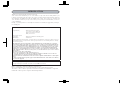 2
2
-
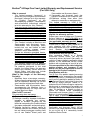 3
3
-
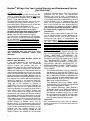 4
4
-
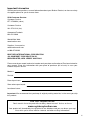 5
5
-
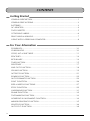 6
6
-
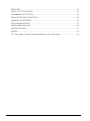 7
7
-
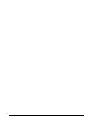 8
8
-
 9
9
-
 10
10
-
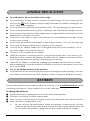 11
11
-
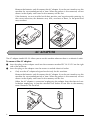 12
12
-
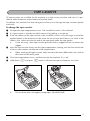 13
13
-
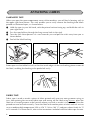 14
14
-
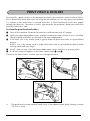 15
15
-
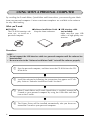 16
16
-
 17
17
-
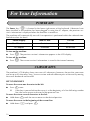 18
18
-
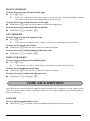 19
19
-
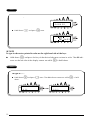 20
20
-
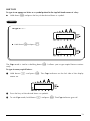 21
21
-
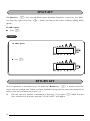 22
22
-
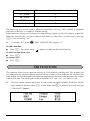 23
23
-
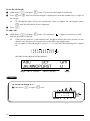 24
24
-
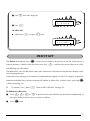 25
25
-
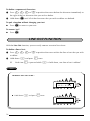 26
26
-
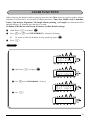 27
27
-
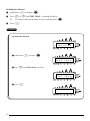 28
28
-
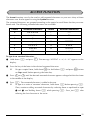 29
29
-
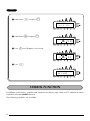 30
30
-
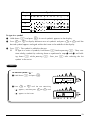 31
31
-
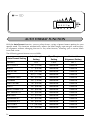 32
32
-
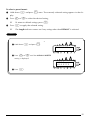 33
33
-
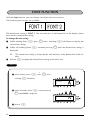 34
34
-
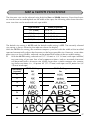 35
35
-
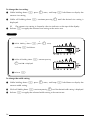 36
36
-
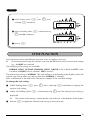 37
37
-
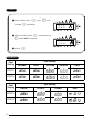 38
38
-
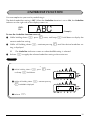 39
39
-
 40
40
-
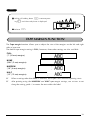 41
41
-
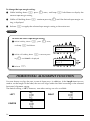 42
42
-
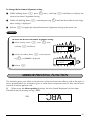 43
43
-
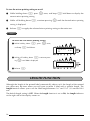 44
44
-
 45
45
-
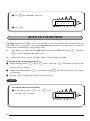 46
46
-
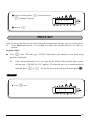 47
47
-
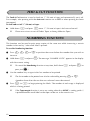 48
48
-
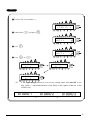 49
49
-
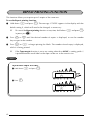 50
50
-
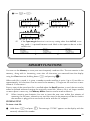 51
51
-
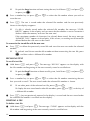 52
52
-
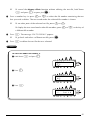 53
53
-
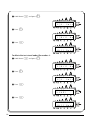 54
54
-
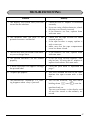 55
55
-
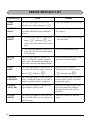 56
56
-
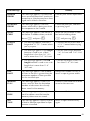 57
57
-
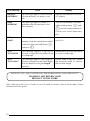 58
58
-
 59
59
-
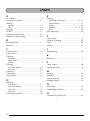 60
60
-
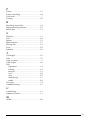 61
61
-
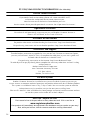 62
62
-
 63
63
-
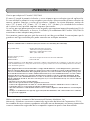 64
64
-
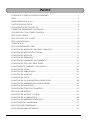 65
65
-
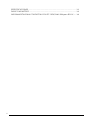 66
66
-
 67
67
-
 68
68
-
 69
69
-
 70
70
-
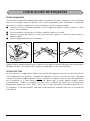 71
71
-
 72
72
-
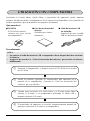 73
73
-
 74
74
-
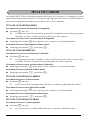 75
75
-
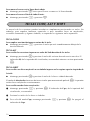 76
76
-
 77
77
-
 78
78
-
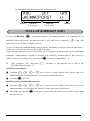 79
79
-
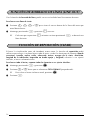 80
80
-
 81
81
-
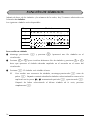 82
82
-
 83
83
-
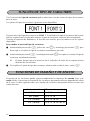 84
84
-
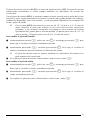 85
85
-
 86
86
-
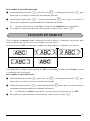 87
87
-
 88
88
-
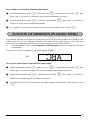 89
89
-
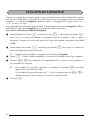 90
90
-
 91
91
-
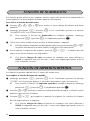 92
92
-
 93
93
-
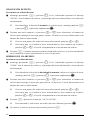 94
94
-
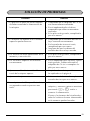 95
95
-
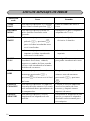 96
96
-
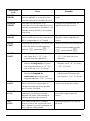 97
97
-
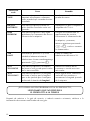 98
98
-
 99
99
-
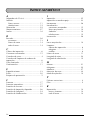 100
100
-
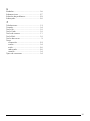 101
101
-
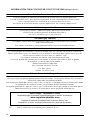 102
102
-
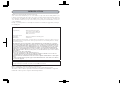 103
103
-
 104
104
Brother P-touch 1759 Manual de usuario
- Tipo
- Manual de usuario
en otros idiomas
- English: Brother P-touch 1759 User manual
Artículos relacionados
-
Brother PT-9600 Guía del usuario
-
Brother P-touch One Manual de usuario
-
Brother PT-1750 Manual de usuario
-
Brother PT-1910 Manual de usuario
-
Brother PT-1910 Manual de usuario
-
Brother PT-2610 Manual de usuario
-
Brother PT-1750 Guía del usuario
-
Brother PT-1400 Manual de usuario
-
Brother PT Series Manual de usuario
-
Brother P-Touch 1760 Manual de usuario